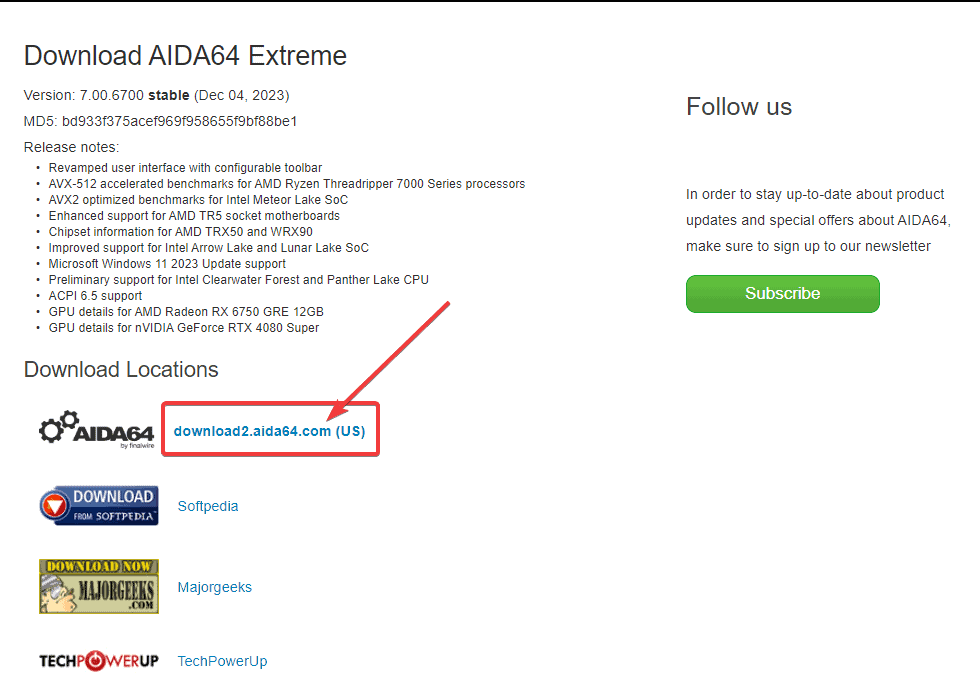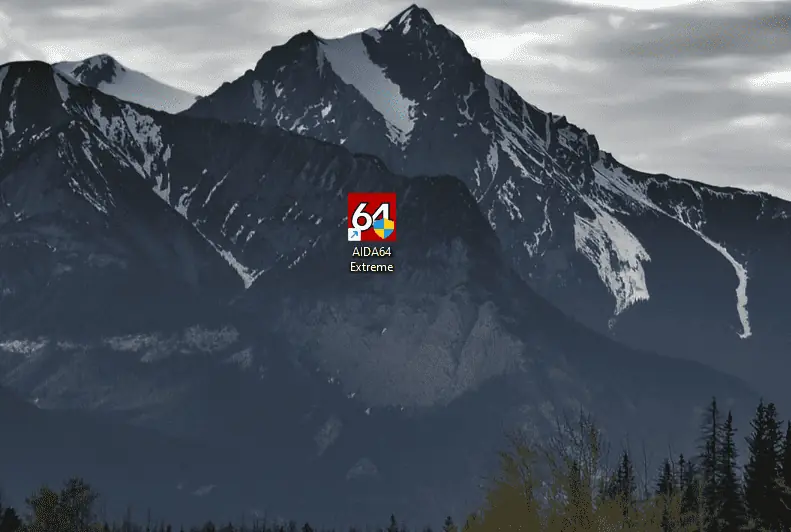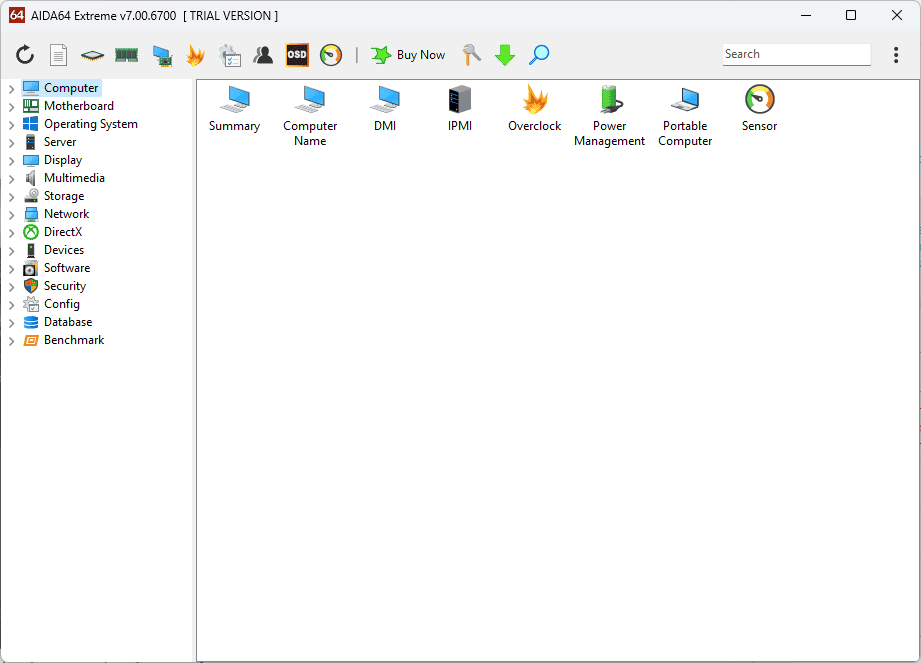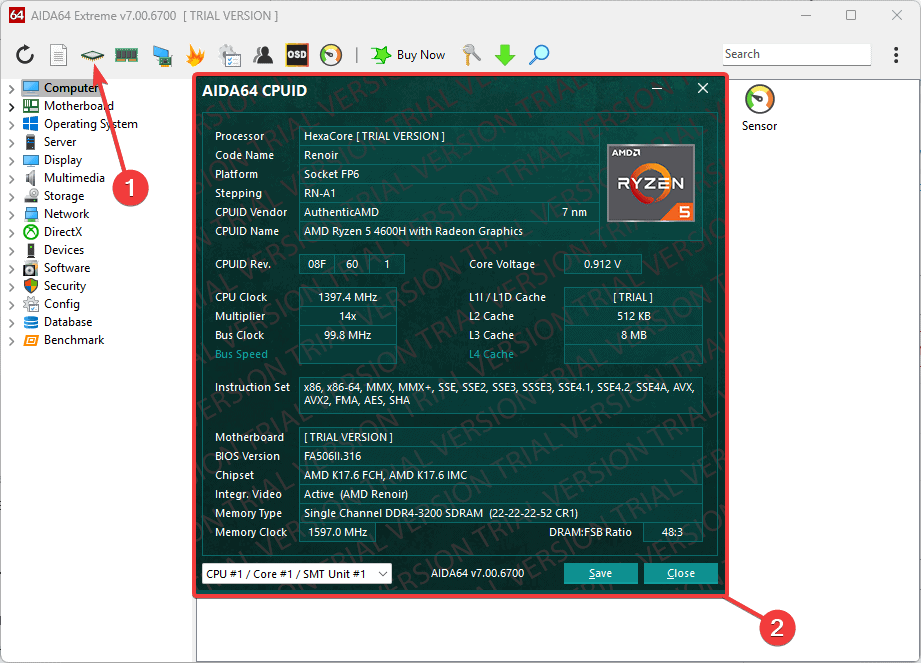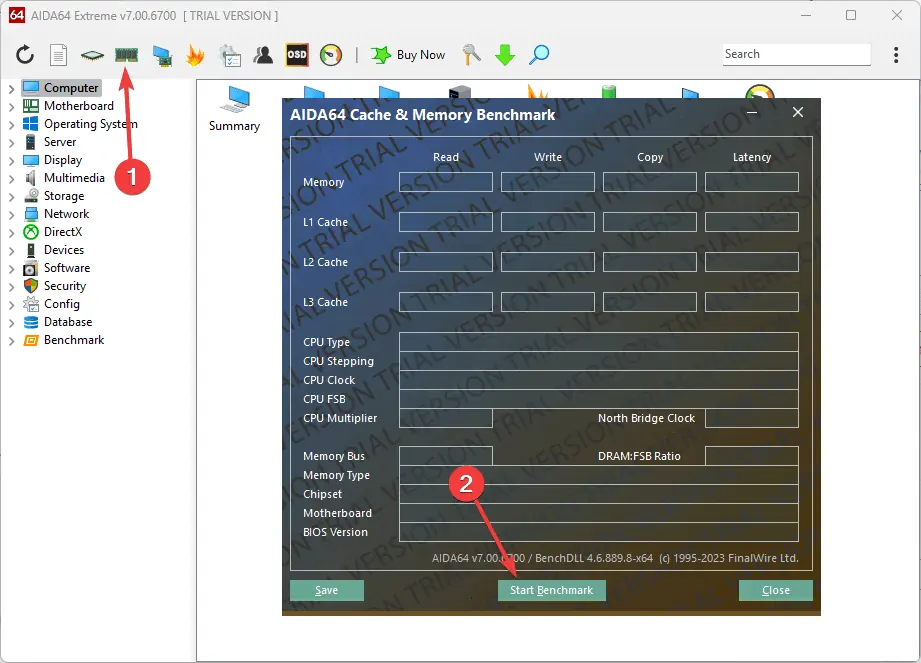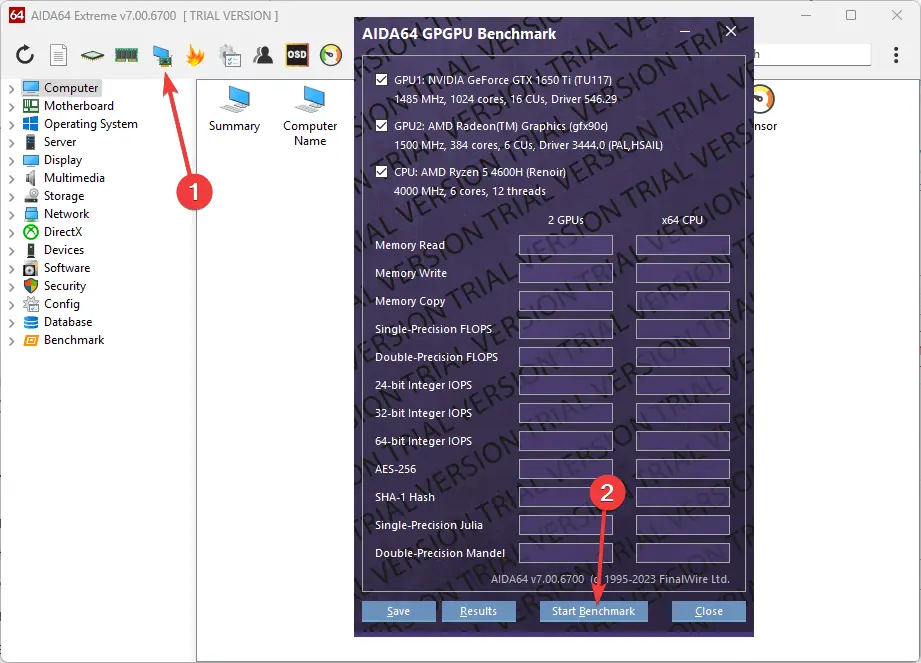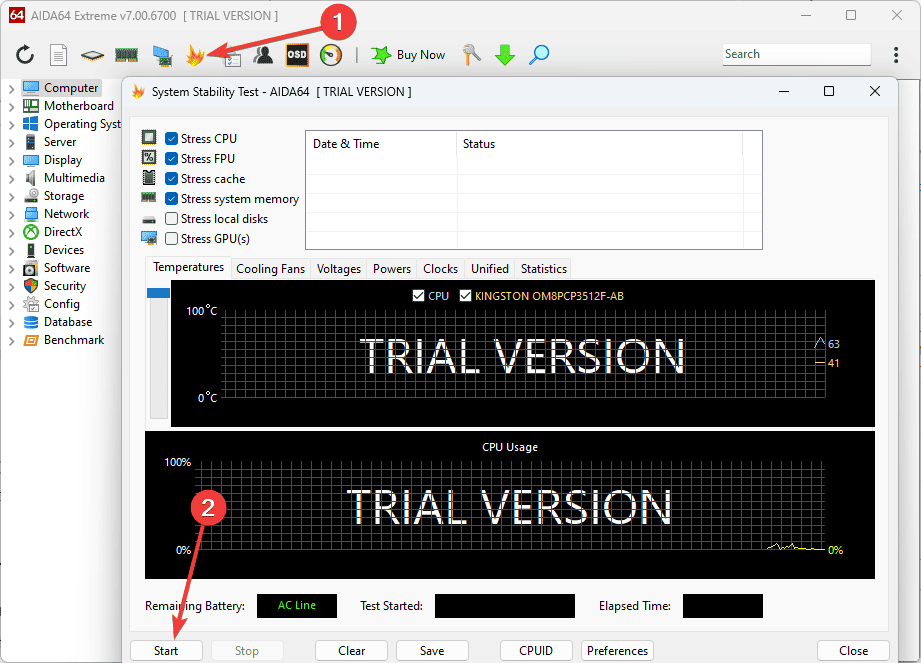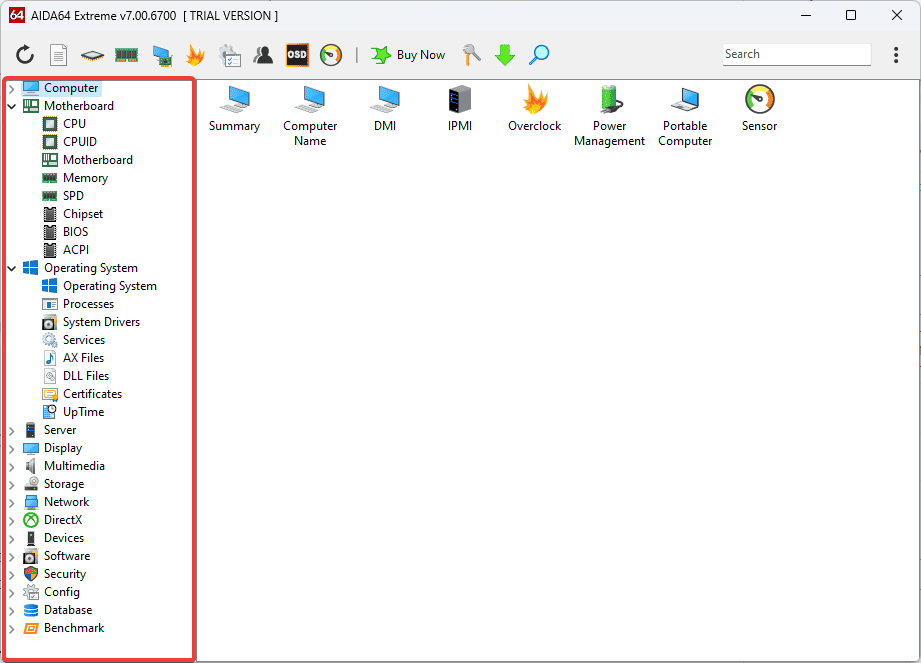A legjobb hardverdiagnosztikai eszköz: 10 felhasználóbarát lehetőség
12 perc olvas
Frissítve
Olvassa el közzétételi oldalunkat, hogy megtudja, hogyan segítheti az MSPowerusert a szerkesztői csapat fenntartásában Tovább
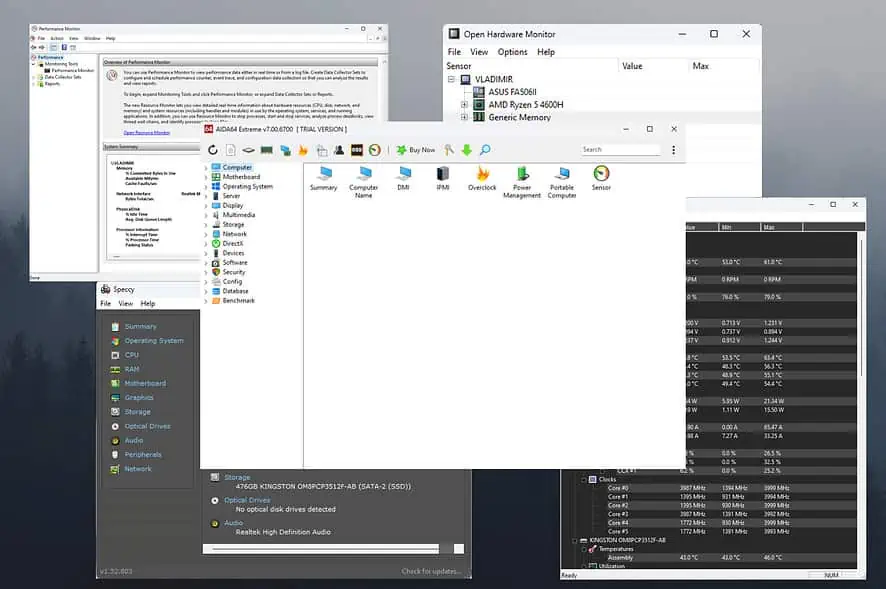
A legjobb hardverdiagnosztikai eszköz kiválasztása jelentős változást hozhat az eszköz kezelésében. Függetlenül attól, hogy problémái vannak az eszköz merevlemezeivel, vagy lassú a teljesítménye és lefagy, ez a szoftver segíthet.
Több mint 25 hardverdiagnosztikai eszközt teszteltem, hogy kiválaszthassam a 10 legjobb lehetőséget a piacon. Az alábbiakban a tesztelési folyamatom részletes leírását is láthatja.
A legjobb hardverdiagnosztikai eszköz
1. AIDA64Extreme

Amint megnyitottam az AIDA64 Extreme-et, meglepett az általam kínált információk sokasága. A telepítési folyamat zökkenőmentesen zajlott, és nem voltak jelen bloatware vagy hirdetések.

Ami a tesztelésem során feltűnt számomra, az a valós idejű nyomkövetési képesség.
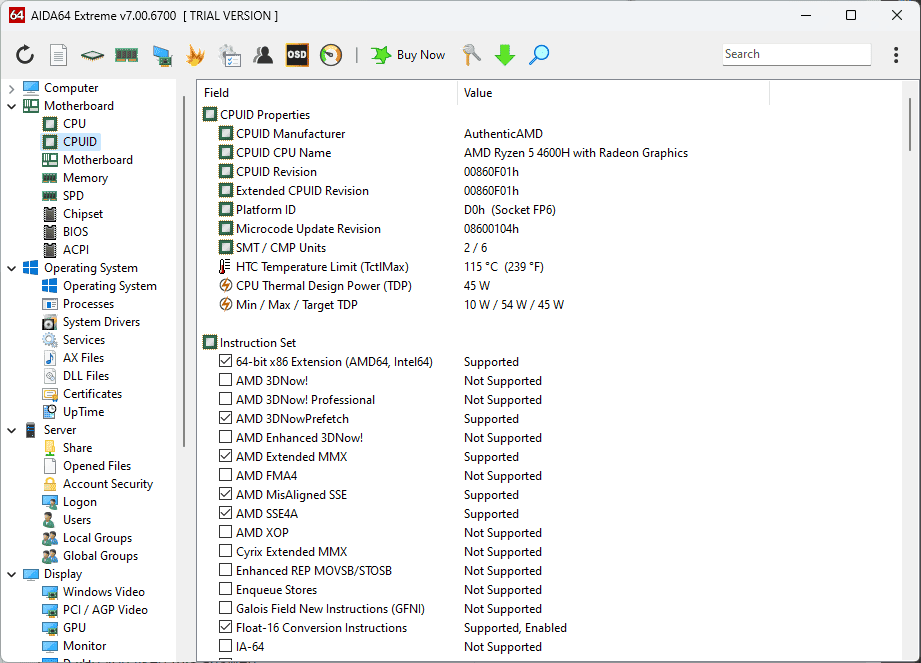
Ezek az opciók mélyreható áttekintést adnak a rendszer hőmérsékletéről, feszültségéről és ventilátorsebességéről.
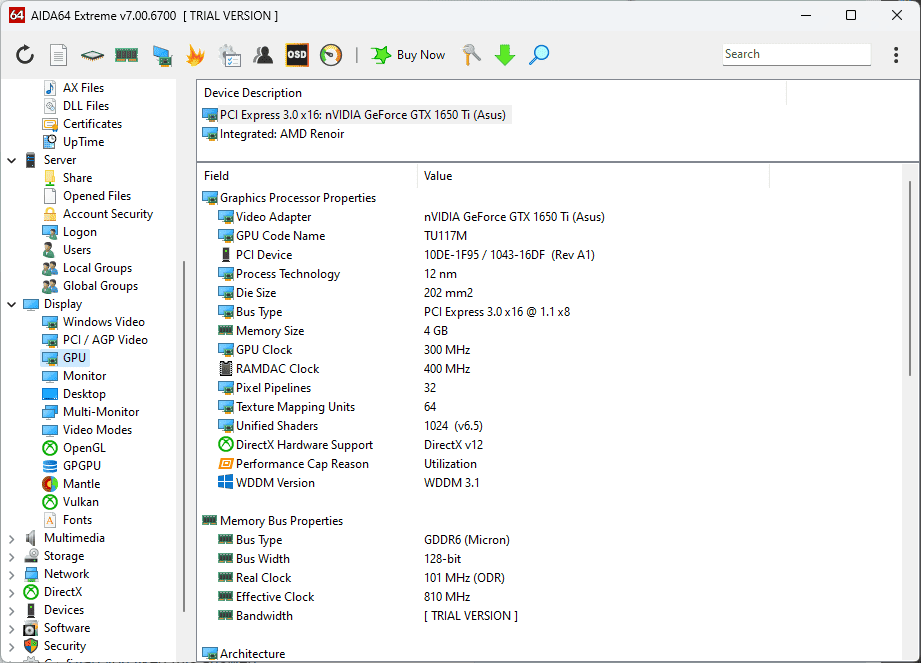
A stresszteszt modul is nagyon hasznos volt, mivel kipróbáltam, mielőtt néhány kedvenc játékommal játszottam volna. Kipróbáltam a beépítettet is GPU tesztelő eszköz.
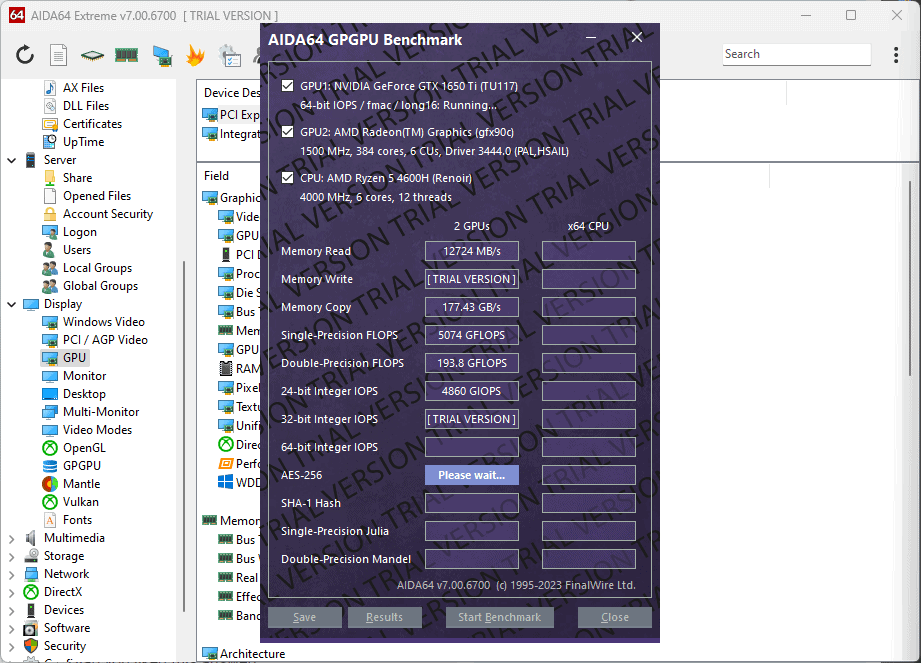
Ennek ellenére a kezelőfelület túlzó lehet a kezdők számára, mivel előfordulhat, hogy az adatoknak nincs teljesen értelme.
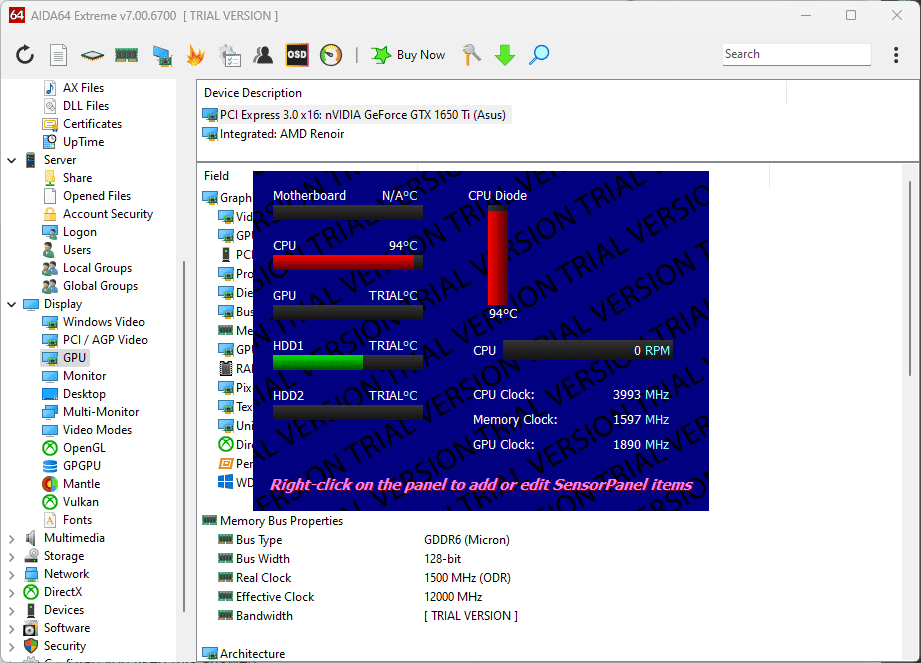
Nincs azonban semmi, amit egy kis online kutatás ne tudna megjavítani.
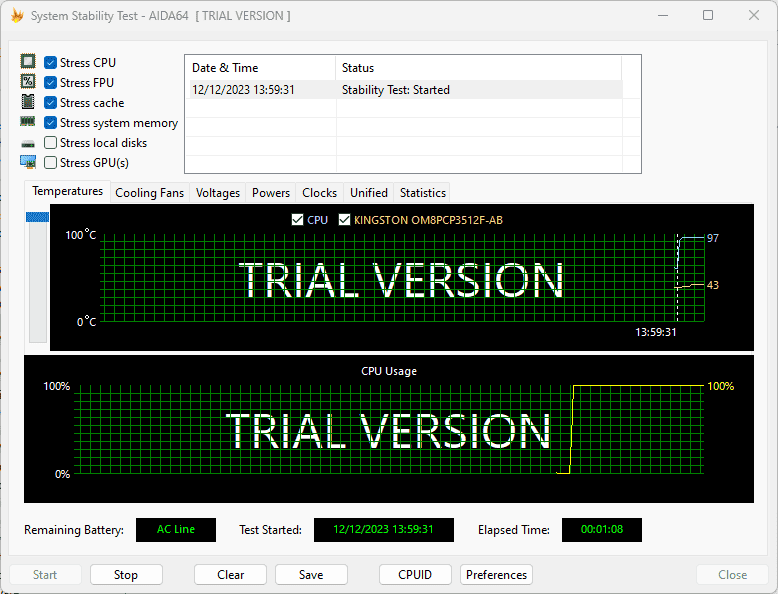
Azonban nem tartalmazott olyan 3D-s benchmarking eszközt, amely csalódást okozhatna a játékosoknak.
Előnyök:
- Kiváló lehetőségeket kínál a PC-elemek széles skálájához
- Optimálisan teljesített változatos konfigurációkon
- Részletes információkat nyújt
- Valós idejű nyomon követési funkció a hőmérséklet, feszültség és ventilátorsebesség számára
- Alacsony hatás a rendszererőforrásokra, még teljesítményértékelés során is
Hátrányok:
- Nem tartalmaz 3D benchmarking eszközt
- A felület kissé túl bonyolult lehet a kezdők számára
- Elég drága, főleg ha túlhajtásra használjuk
2. HWMonitor Pro
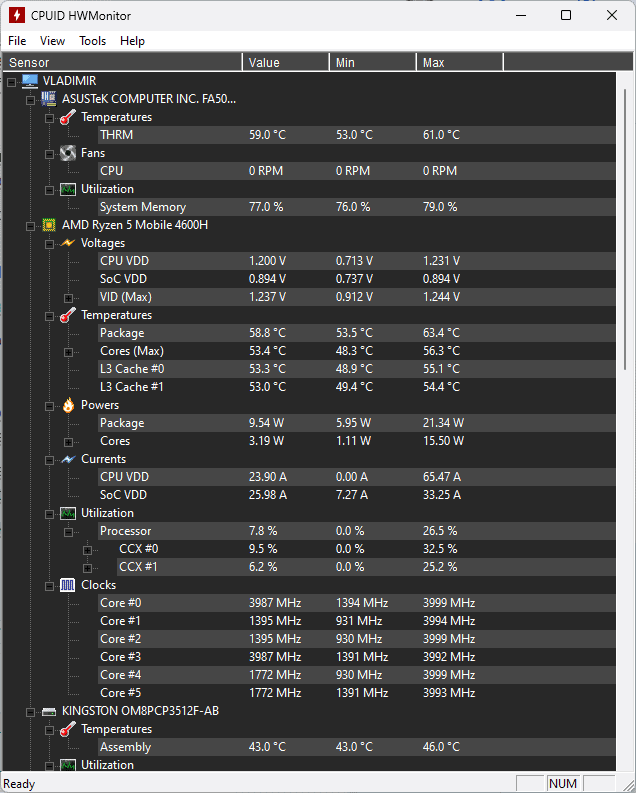
A HWMonitor Pro egy felhasználóbarát és alkalmas diagnosztikai eszköz. Görgetéssel gyorsan elértem a keresett lehetőségeket.
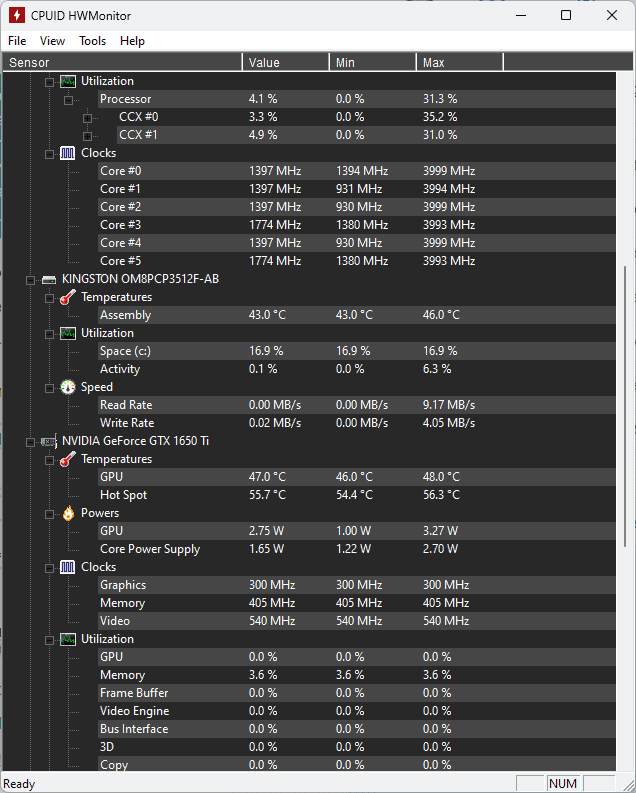
Még a telepítés is eltartott néhány másodpercig, így azonnal hozzáfértem ehhez a hasznos áttekintéshez.
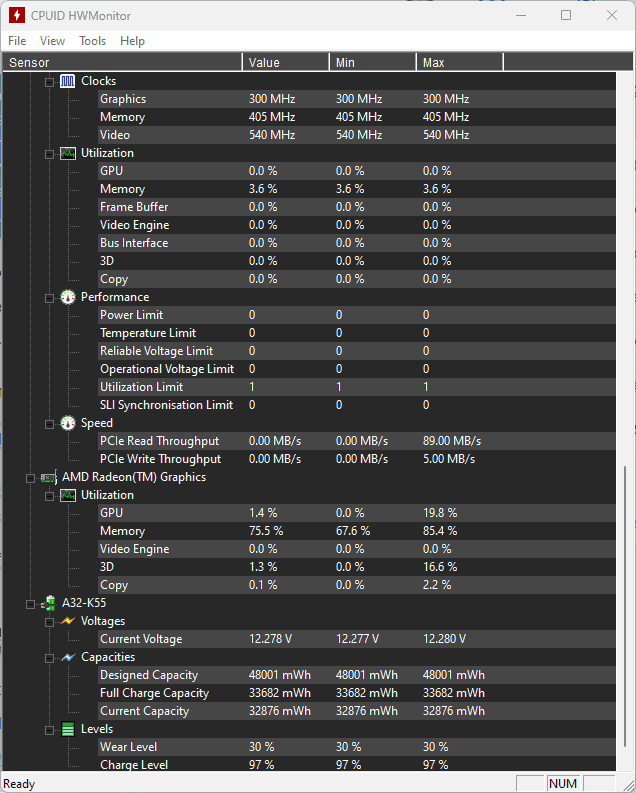
Ami igazán kitűnt a tömegből, az az volt, hogy képes volt távolról szemmel tartani a számítógépem állapotát.
Ennek a szoftvernek az online képességei is lenyűgöztek, lehetővé téve az észlelőszoftver hatékony futtatását.
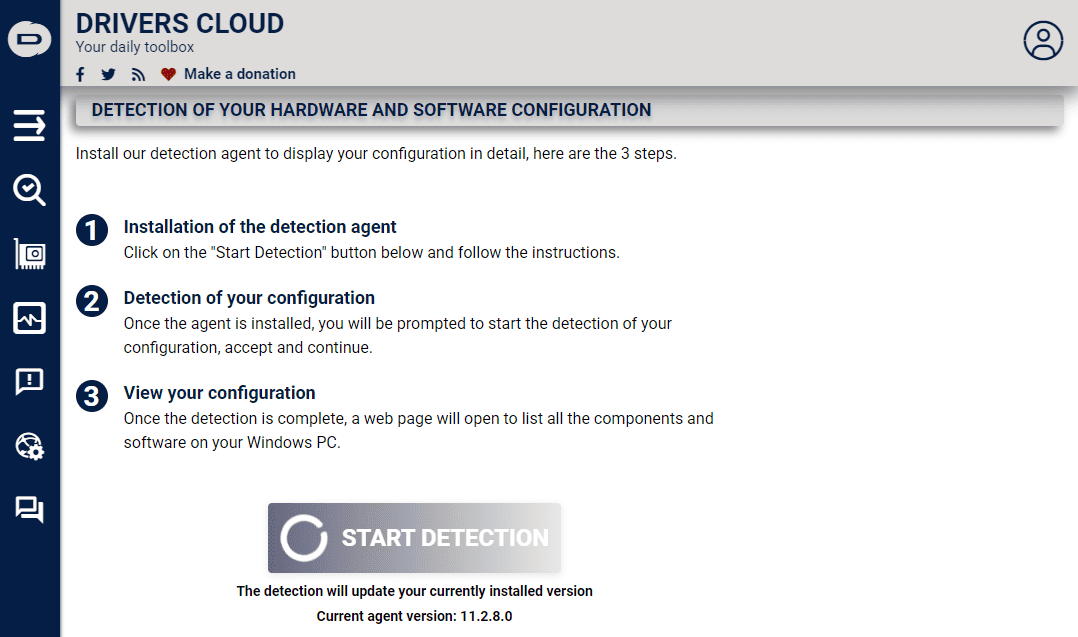
Azt is megállapítottam, hogy ugyanez az eszköz lehetővé teszi a meghajtó azonosítását.
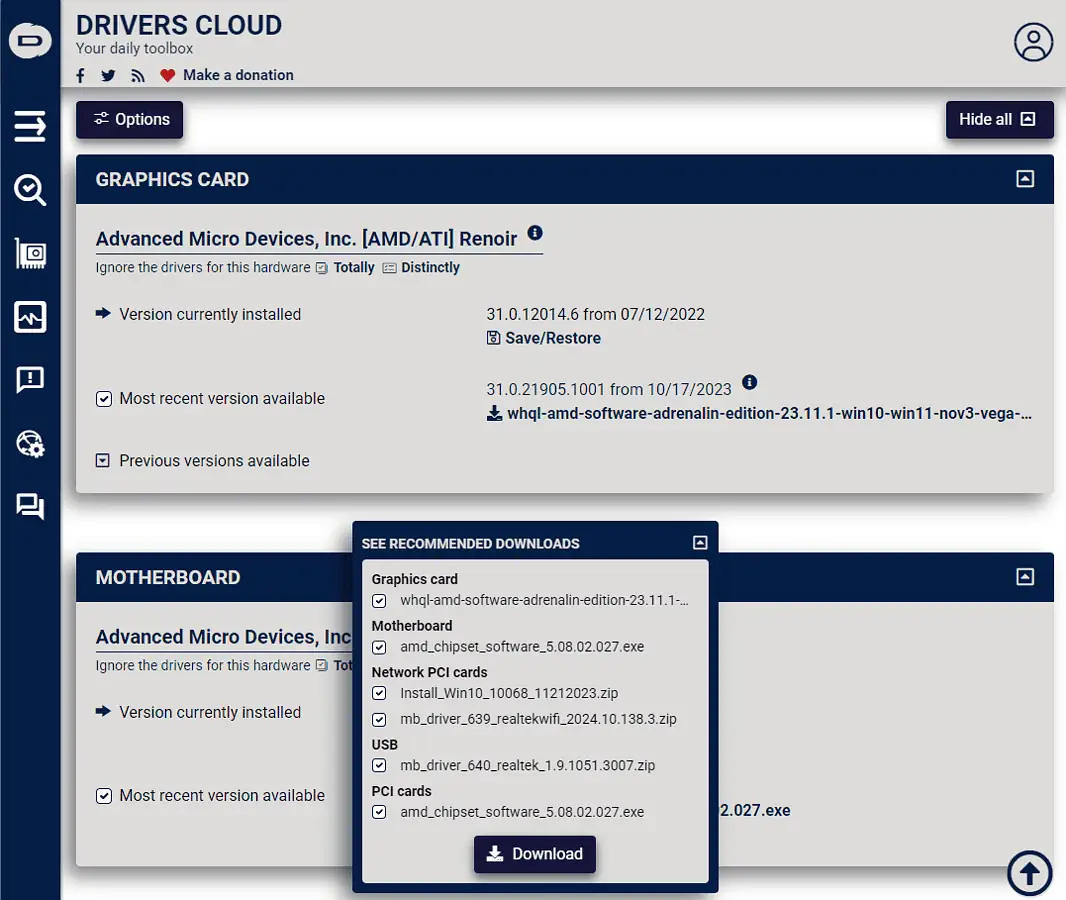
Átvizsgálja az eszközt, majd javaslatokat tesz a jó hírű forrásokból történő letöltésre. De külön kell telepíteni.
A feszültségek megtekintése az állapotfelmérés során is hasznos.
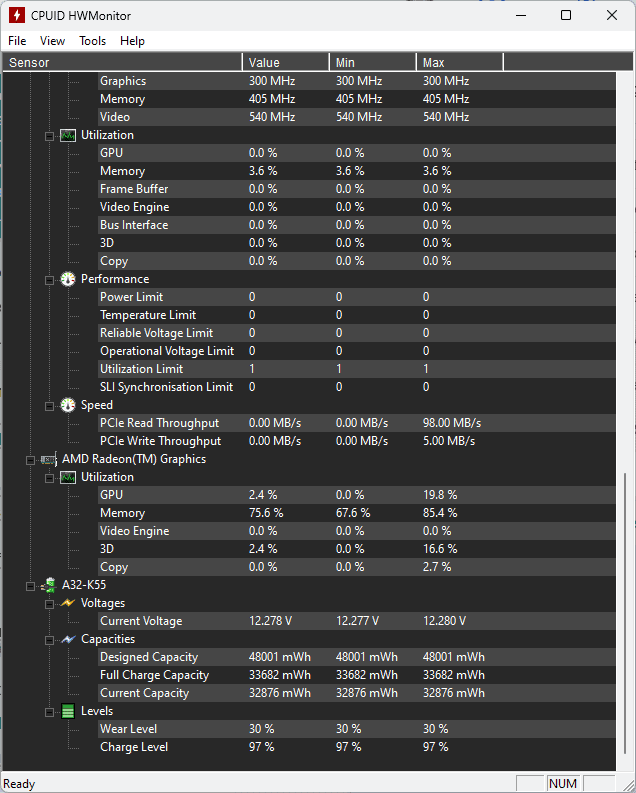
Előnyök:
- Valós idejű frissítések a hardverösszetevők állapotáról
- Használható bármilyen eszköz vagy eszközkészlet távoli megfigyelésére
- Az érzékelő adatai valós időben jelennek meg
- Könnyen használható és minden felhasználó számára megfelelő
- USB-tárolóhoz csatlakoztatható és bármilyen számítógépen használható
Hátrányok:
- A megadott információkészlet nem olyan mély, mint a többi lehetőség
- Nem tartalmaz beépített vezérlőket az adatok kezelésére
- Linux operációs rendszeren nem működik
3. Speccy
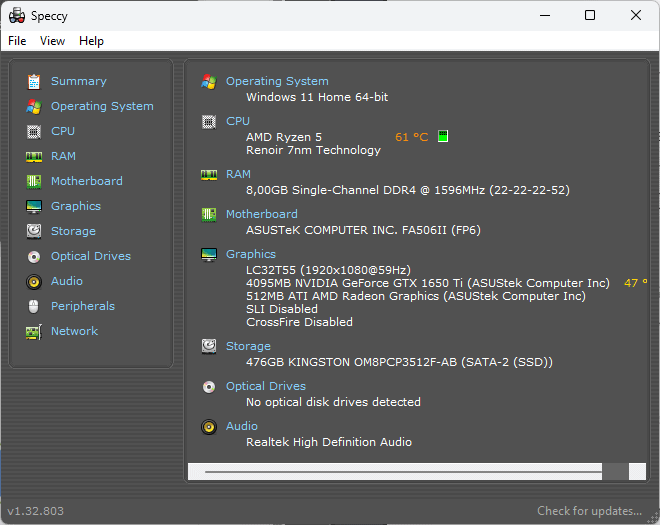
A Speccy egy jól ismert hardverfigyelő eszköz.
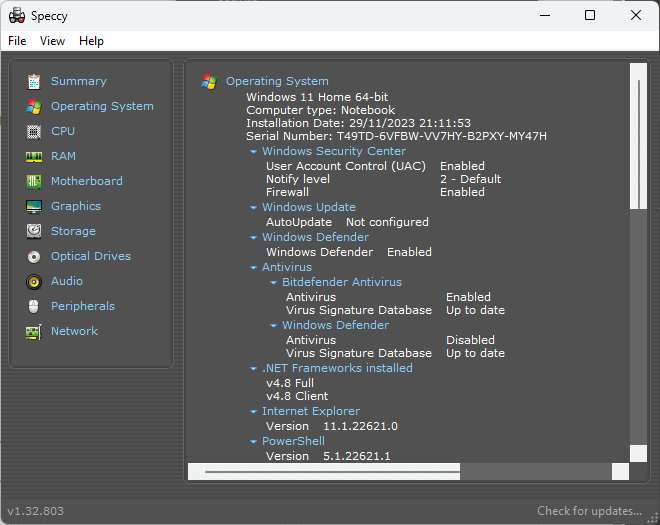
Használata teljesen ingyenes, könnyű hozzáférést biztosít a rendszerével kapcsolatos információk tömkelegéhez. Ide tartozik az operációs rendszer (operációs rendszer), a perifériák, a memória, a tárhely stb.
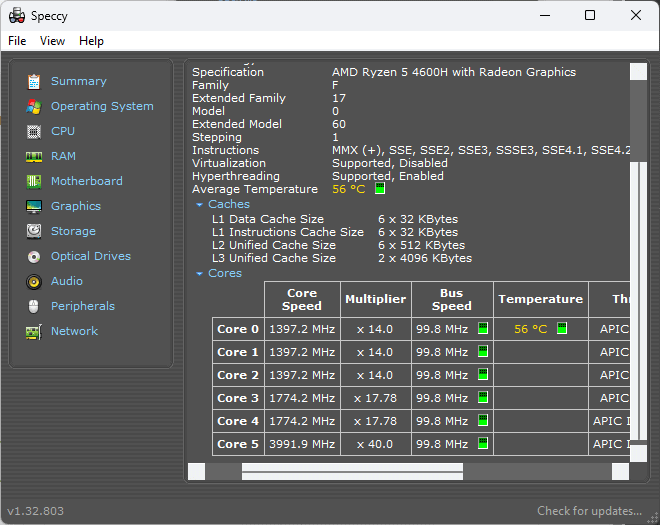
Ahogy az Alaplap, a Grafika, a Hálózat és más lapokat böngésztem, a Speccynek egyáltalán nem volt gondja a valós idejű információk megjelenítésével.
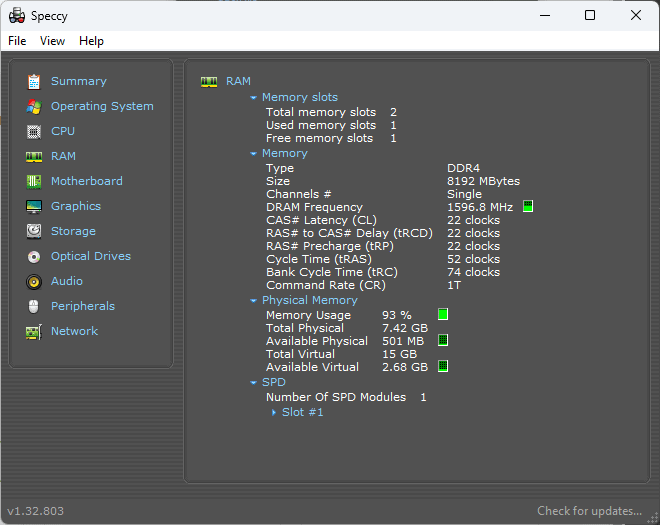
Információs pillanatképeket is készíthet. Így exportálhatja az összes adatot a Speccy-ből egy .TXT fájlba.
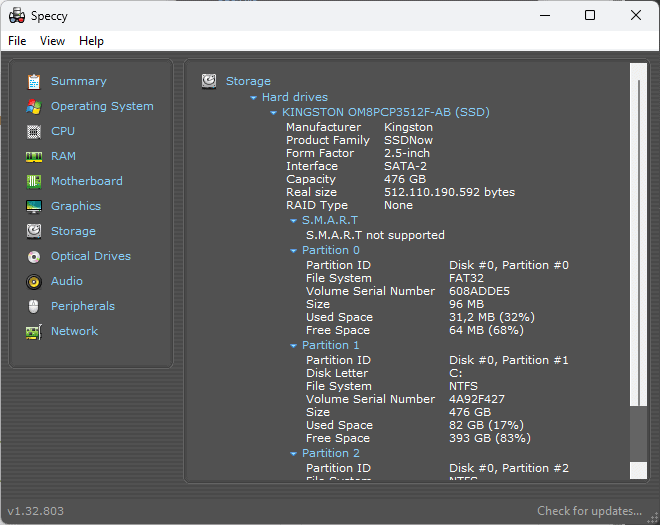
Ennek ellenére a Speccy-nek hiányzik néhány fontos funkciója a többi jól lekerekített szoftverlehetőséghez képest.
Előnyök:
- Felhasználóbarát felület gyors hozzáféréssel az adatokhoz
- Részletes információkat nyújt a különféle hardver opciókról
- Könnyen exportálhat adatokat .txt fájl vagy Speccy formátum használatával
- Teljesen ingyenes a használata
- Letölthető eszközre, vagy hordozható alkalmazásként használható
Hátrányok:
- Korlátozott funkciók a hasonló szoftverlehetőségekhez képest
- A frissítések ritkábban vannak
- Időnként hibába ütköztem az információk lekérése során
4. Nyissa Hardware Monitor
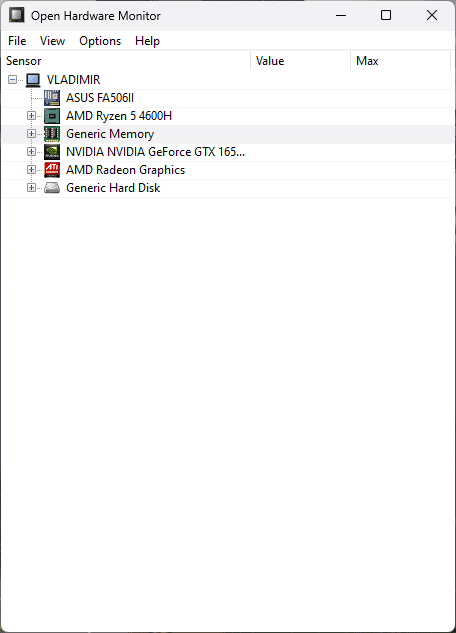
Az Open Hardware Monitor egy másik könnyű szoftver, amely minden szükséges információt megadhat a hardverről.
A Piriform fejlesztői hozták létre, amely a CCleanert is fejlesztette.
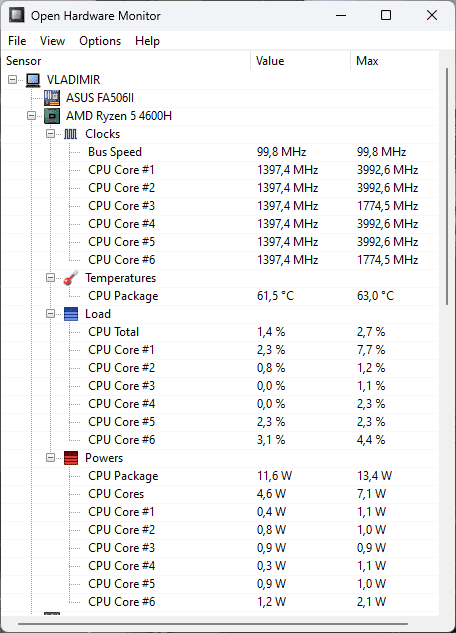
Amint a fenti képen látható, ez a szoftver részletes információkat nyújt a CPU-ról. Megmutatja az órákat, a hőmérsékletet, a terhelést és még a teljesítményspektrumot is.
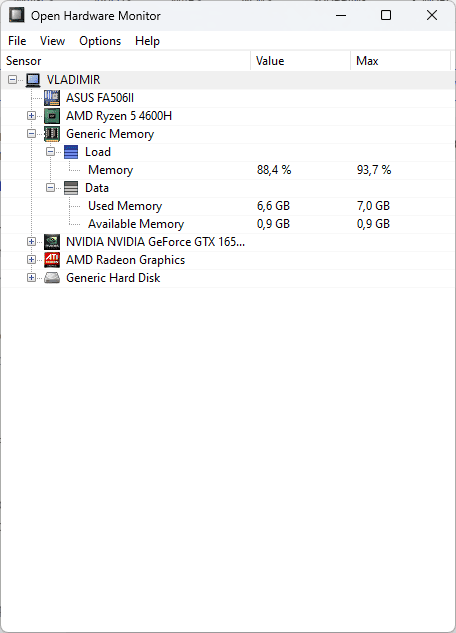
Jó áttekintést kap eszköze RAM-járól is, világos és valós idejű használati statisztikákkal.
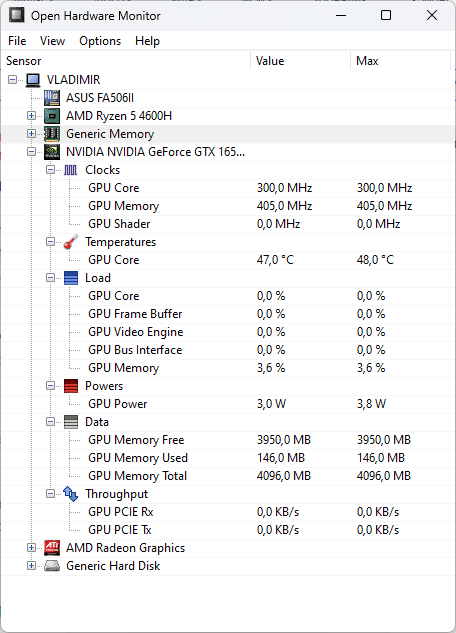
A GPU-t is ez az alkalmazás a legapróbb részletekig átvizsgálja.
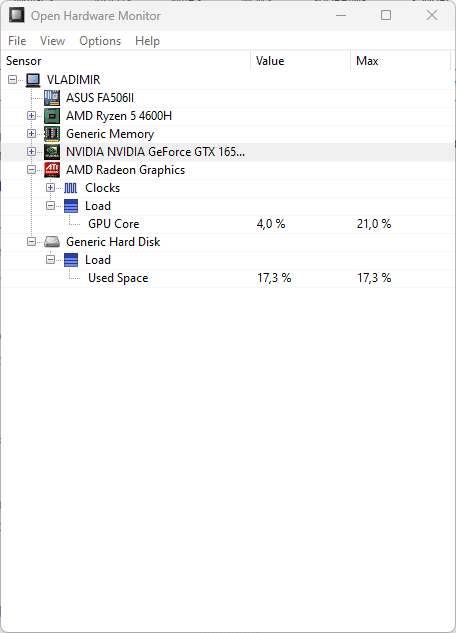
Végül az Open Hardware Monitor lefedi a HDD-t is.
Előnyök:
- Viszonylag felhasználóbarát felület legördülő menükkel
- Lefedi a diagnosztikai eszközök széles skálájának igényeit
- Lehetővé teszi az adatok egyszerű exportálását
- Telepített programként vagy hordozhatóként egyaránt használható
Hátrányok:
- A többi opcióhoz képest korlátozott funkciókkal rendelkezik
- Egyes felhasználók elveszhetnek a legördülő menü szerkezetében
5. Windows teljesítményfigyelő
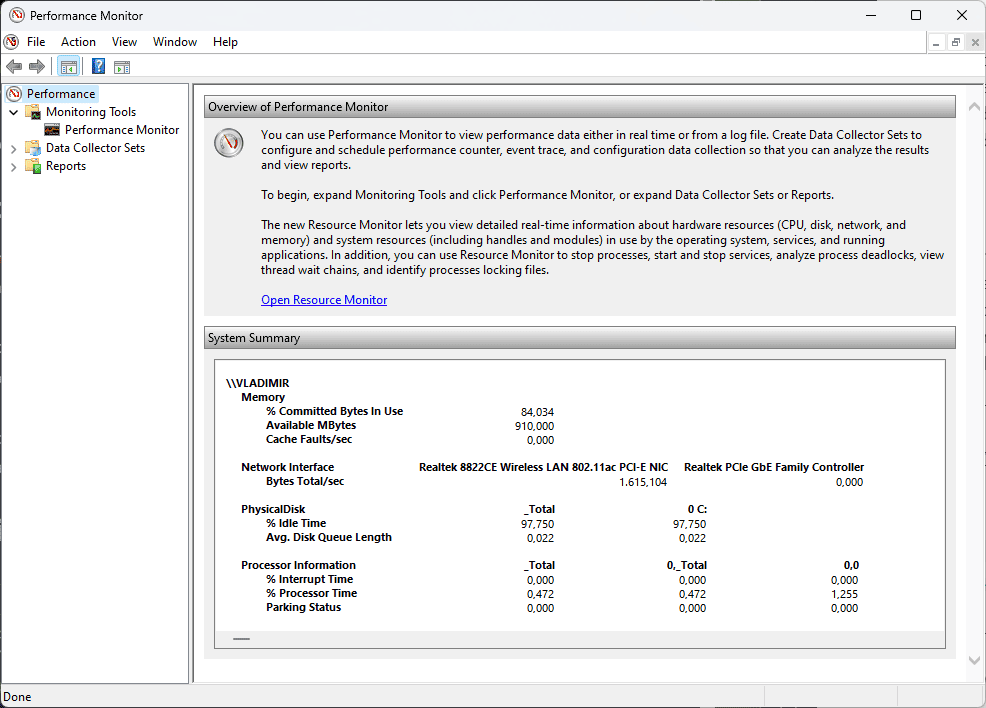
A Windows Performance Monitor egy beépített eszköz, amely hasznos áttekintést nyújt az eszköz teljesítményéről. Windows 10 és 11 rendszerre érhető el.
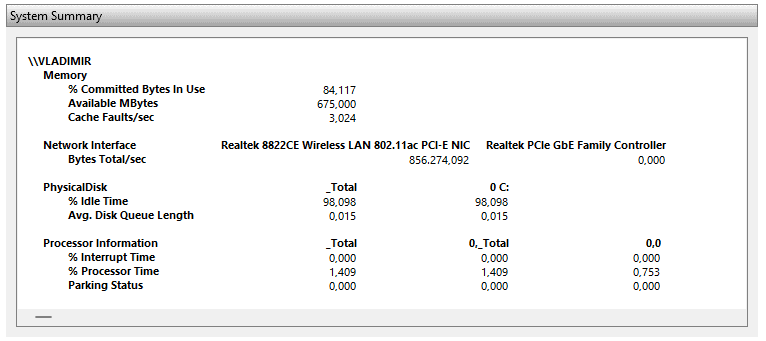
A Rendszerösszefoglaló rész valós időben mutatja meg az eszköz működésének értékeit.
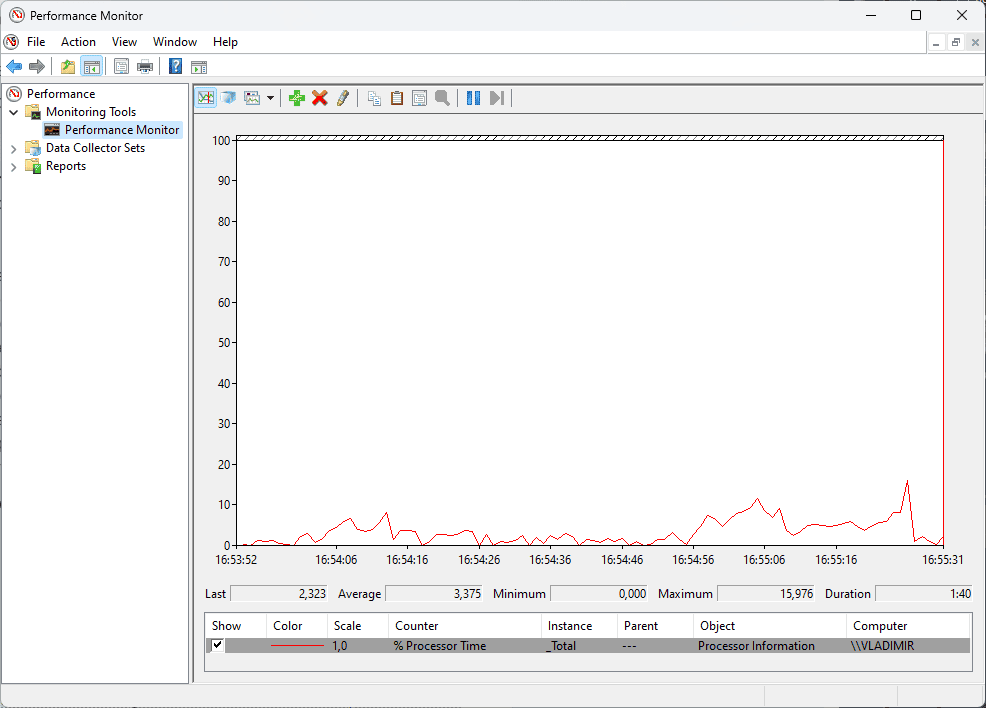
Gyorsan figyelemmel kísérhettem a rendszerem memóriahasználatát, hálózathasználatát, lemezhasználatát és még sok mást.
Ami még hasznosabbá teszi, az az a tény, hogy más számlálókat is hozzáadhatok a rendszerteljesítmény-teszthez. Ezt az eszköztár tetején található zöld + (plusz) ikonra kattintva tehetem meg.
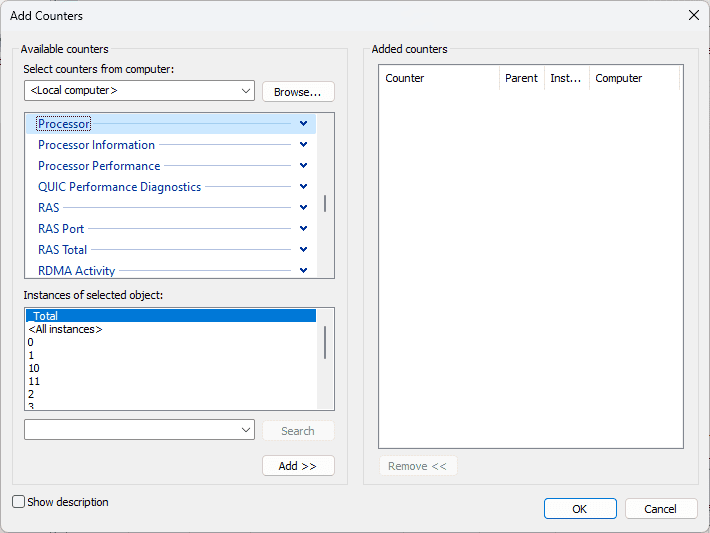
Amint látja, úgy döntöttem, hogy hozzáadok egy processzorfrekvencia-számlálót. Az újonnan hozzáadott diagram egyszerű nyomon követéséhez módosíthatja a színt, a vonal szélességét és stílusát.
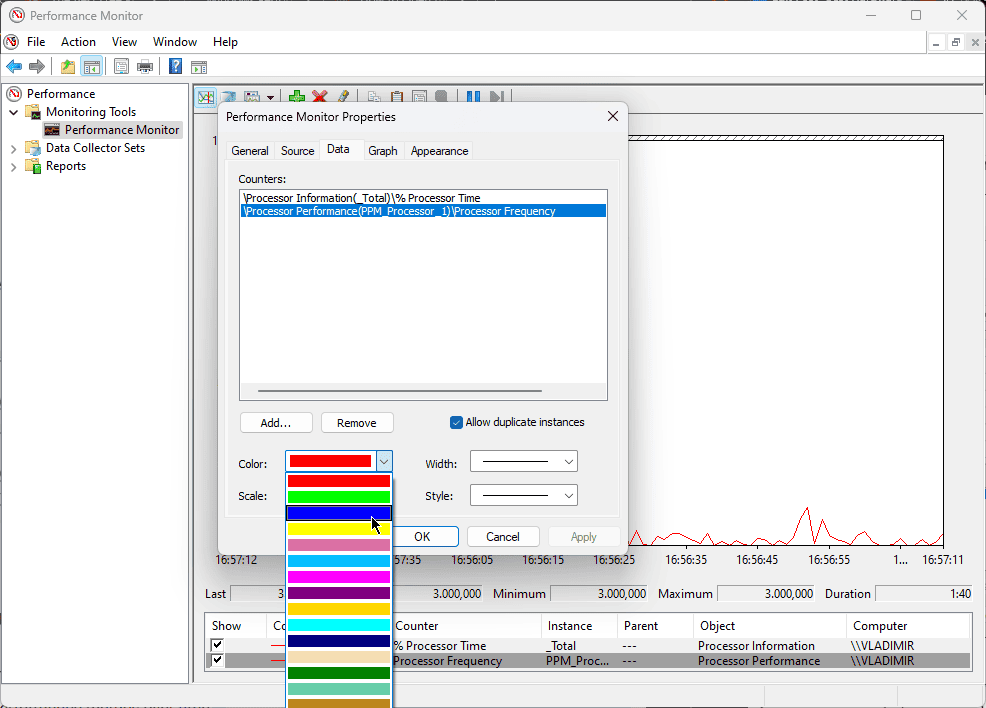
Ennek eredményeként a hozzáadott számlálóm megjelenik az alkalmazás áttekintésében.
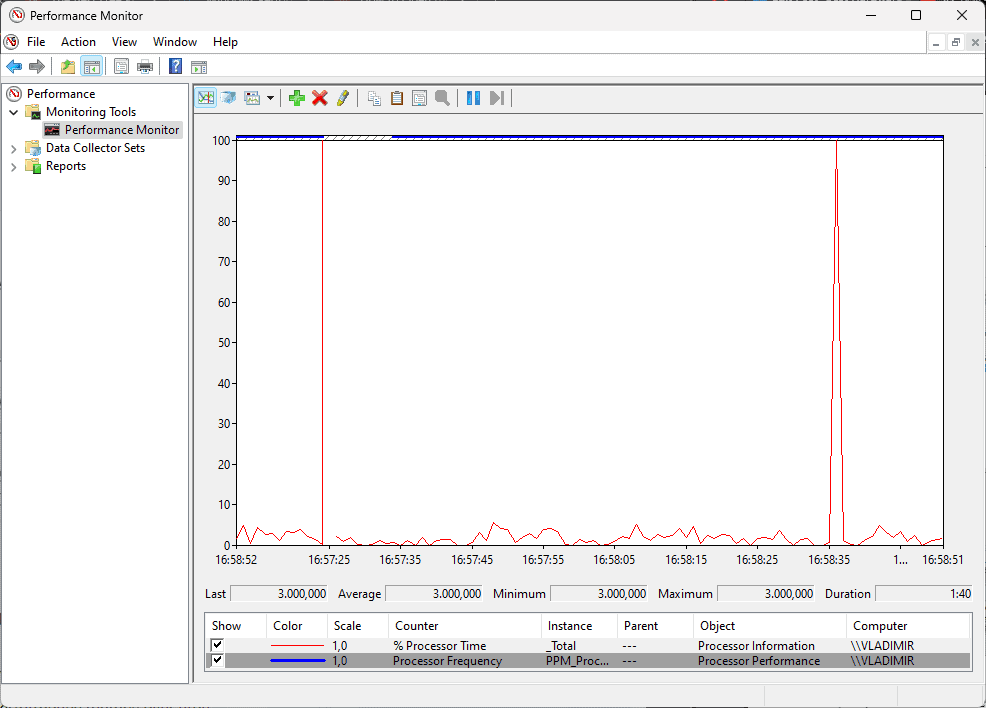
Testreszabhatja az adatgyűjtő készleteket, így biztosíthatja, hogy az információk az Ön egyedi igényeihez legyenek szabva.
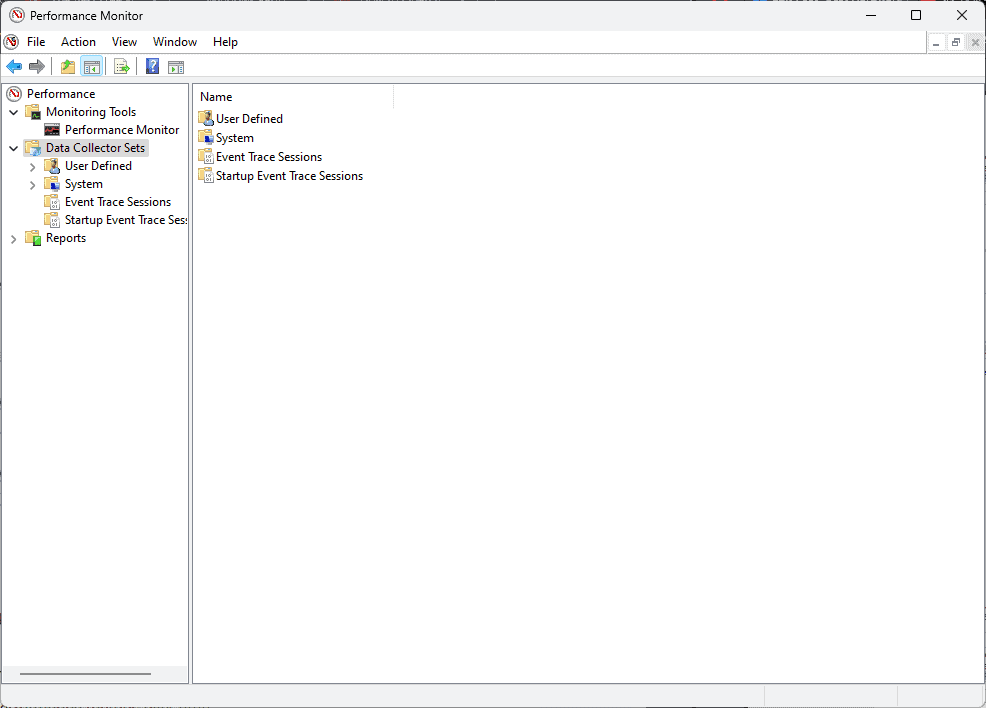
Az alkalmazás hasznos jelentéseket is készíthet, így az Ön adatai mindig elérhetőek lesznek.
Előnyök:
- Átfogó monitorozás testreszabási lehetőségekkel
- További számlálók adhatók hozzá, amelyek lefedik a számítógép tevékenységének minden aspektusát
- Időben és valós időben rögzíti a teljesítménymutatókat
- Az eszköz a Windowsba beépített, így könnyen elérhető
- Akár más számítógépekhez is csatlakoztatható, és távfelügyeletet is végezhet
Hátrányok:
- A kezelőfelület túlzó lehet a kezdők számára
- Csak Windows-eszközökön működik
6. CPU-Z
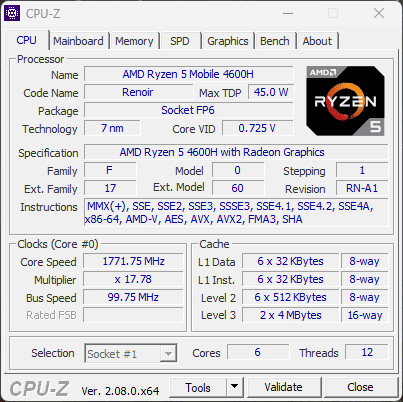
Ahogy a neve is sugallja, a CPU-Z egy praktikus eszköz, amely méri a CPU-val (processzorral) kapcsolatos folyamatokat.
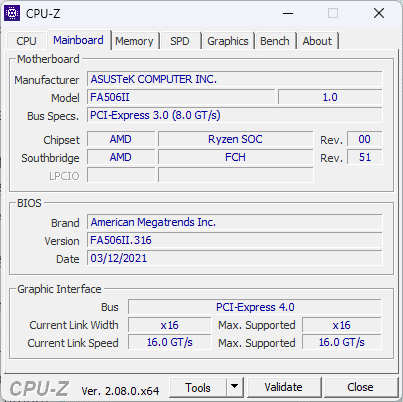
Információkat kaphat a többi hardver teljesítményéről is, egészen a legapróbb részletekig.
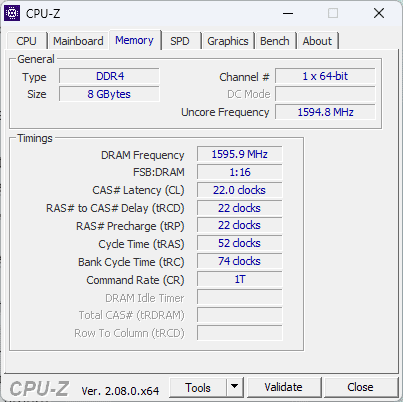
Ez az ingyenes szoftver valós idejű méréseket biztosít az egyes magok teljesítményéről, sőt a memória frekvenciájáról is.

Részleteket találtam a számítógépem CPU órajeleiről és sebességéről, az alaplapról és egyebekről.
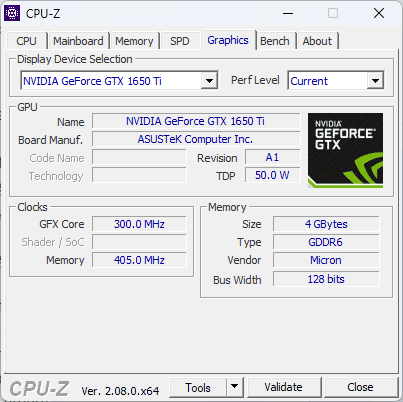
Mi több, tesztelhetem a rendszer hibáit, és biztosíthatom a stabilitás megőrzését.
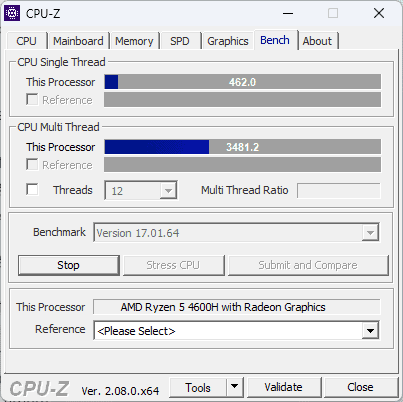
Ez megtehető benchmarkok, stressztesztek és időzítők segítségével.
Előnyök:
- Átfogó felügyeleti funkciók
- Egyszerű és felhasználóbarát felület
- Tartalmazza a rendszer teljesítményére vonatkozó teljesítményértékelést és stresszteszteket
- Mélyreható jelentéseket nyújt a számítógép hardveréről
Hátrányok:
- Az interfész kialakítása elavult
- Egyes hardverek elemzési mélysége korlátozott
- Nem tartalmaz semmilyen vezérlési lehetőséget a rögzített adatokhoz
- Csak Windows alapú eszközökön működik
7. MSI utánégető
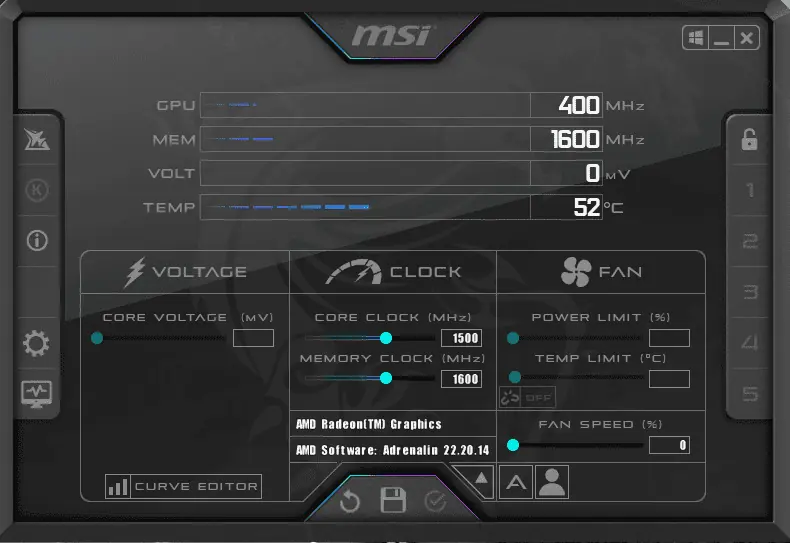
Az MSI Afterburner egy átfogó GPU-rendszervezérlő, amely lehetővé teszi a felhasználók számára a rendszer túlhajtását és a GPU kezelését.
Hozzáférhet a RivaTuner Statistics Serverhez is, amelyet kifejezetten játékosok számára fejlesztettek ki. Ez az apró mellékelt alkalmazás egy képkockasebesség-figyelő eszköz és egy videórögzítő szolgáltatás. Az elem telepítésének elkerülése érdekében telepítéskor törölje a jelölőnégyzet jelölését (lásd az alábbi képet).
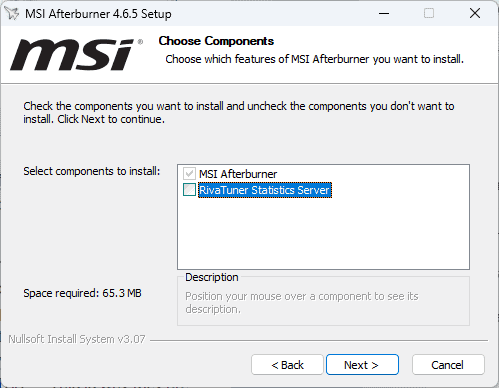
Az MSI Afterburner alkalmazás segítségével gyorsan beállíthatja a GPU órajel-frekvenciáját, feszültségét, memória órajelét és még a GPU hőmérsékleti korlátját is.
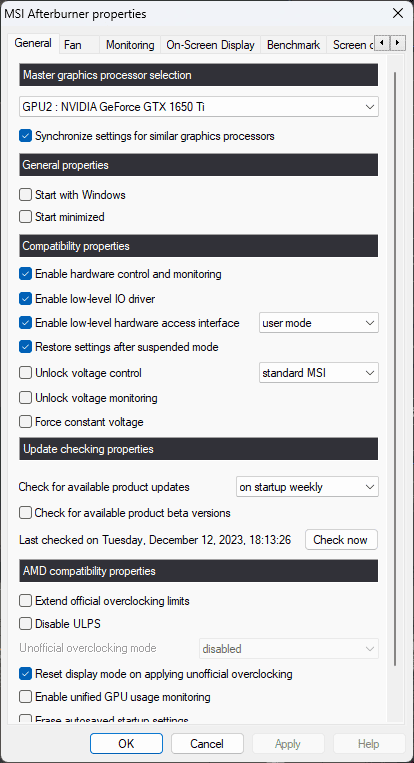
A szoftver tesztelése során nagyon tetszett az OC Scanner eszköz. Segít meghatározni a rendszer által kezelhető legmagasabb stabil overclock beállítást.
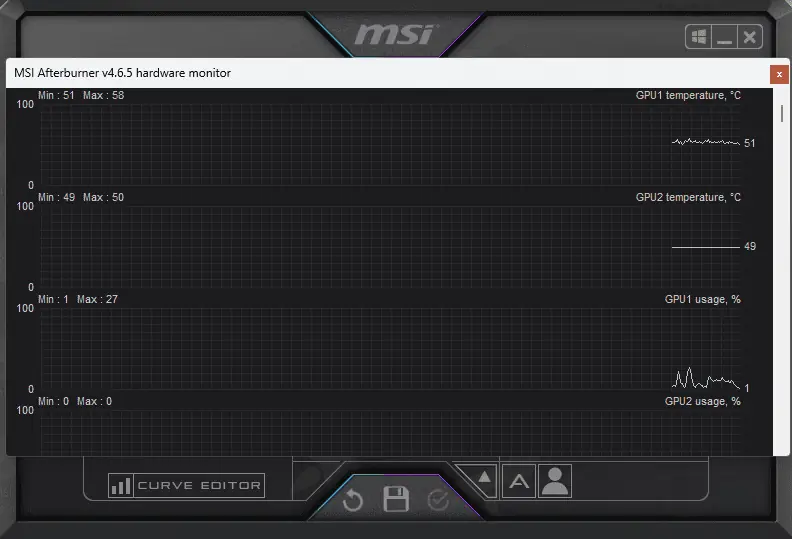
Ez biztosítja a GPU túlhajtását anélkül, hogy aggódnia kellene a rendszerstabilitás befolyásolása miatt.
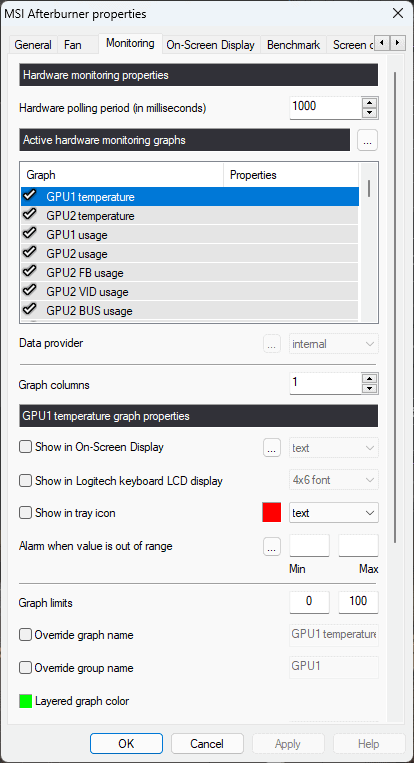
Előnyök:
- Sokoldalú eszköz, amely a GPU túlhajtása mellett értékes információkat is kínál
- Automatikusan alkalmazza az OC szkennert a stabil túlhajtás érdekében
- Könnyen használható felület modern futurisztikus dizájnnal
- Nem korlátozódik az MSI termékekre
- Ingyenes használatra
Hátrányok:
- A telepítési folyamat a RivaTuner Statistics Serverrel együtt érkezik
- A játékmenet rögzítése foltos lehet
- A felület zavaró lehet az első alkalommal használók számára
- Csak olyan adatpontokat jelenít meg, mint a hőmérséklet, a feszültség és a frekvenciák
8. És kisméretű Partition Wizard
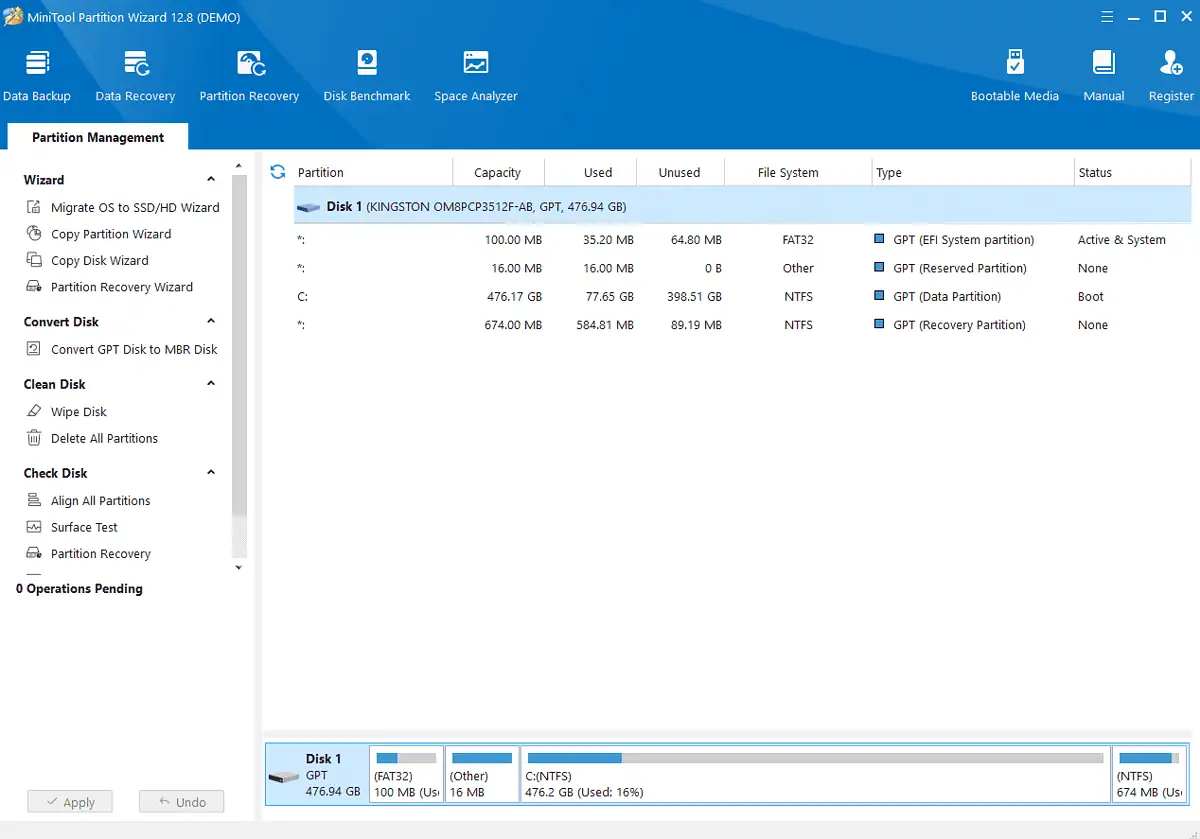
Azonnal felfigyeltem a MiniTool jól megtervezett és felhasználóbarát felületére.
A szoftvert lemezparticionálásra tervezték, és a tesztelési folyamatom során ez a funkció hibátlanul működött. Gyorsan sikerült partíciókat létrehozni, törölni és formázni.
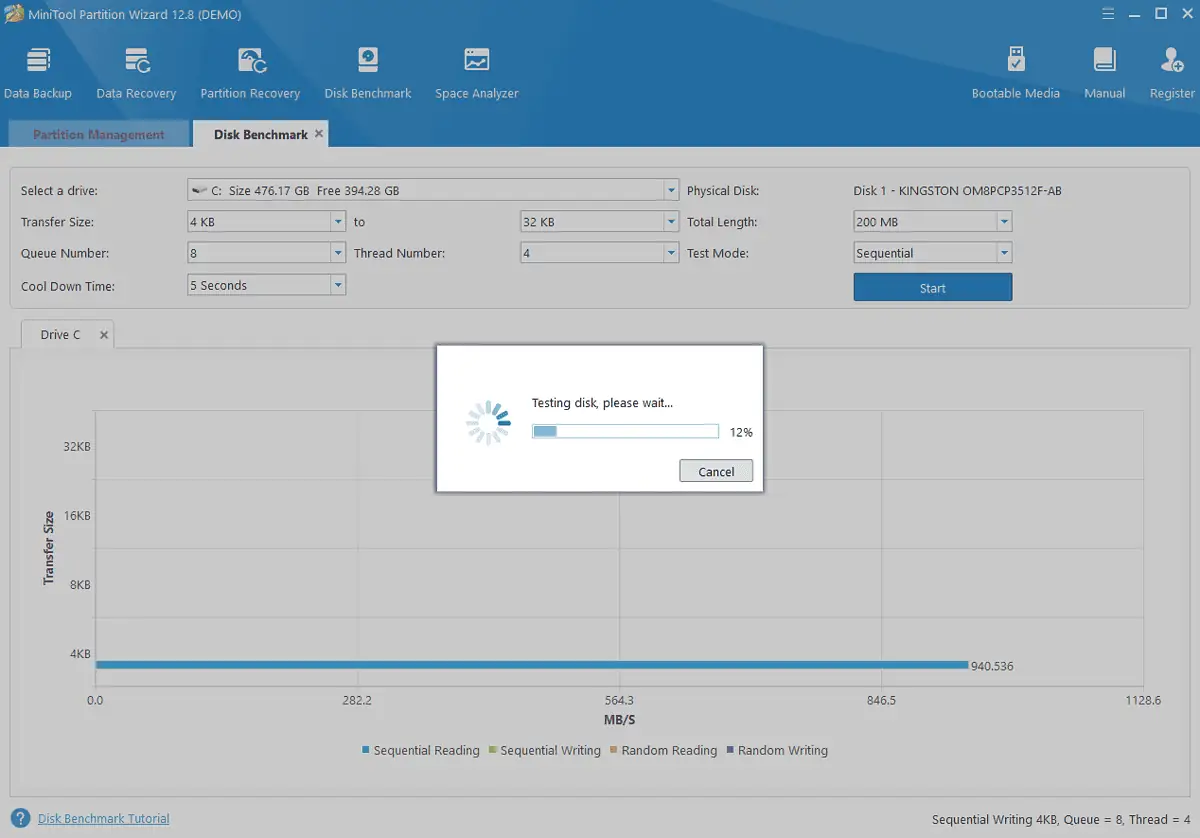
Az oka annak, hogy felvettem a listámra, az elemző funkciója.
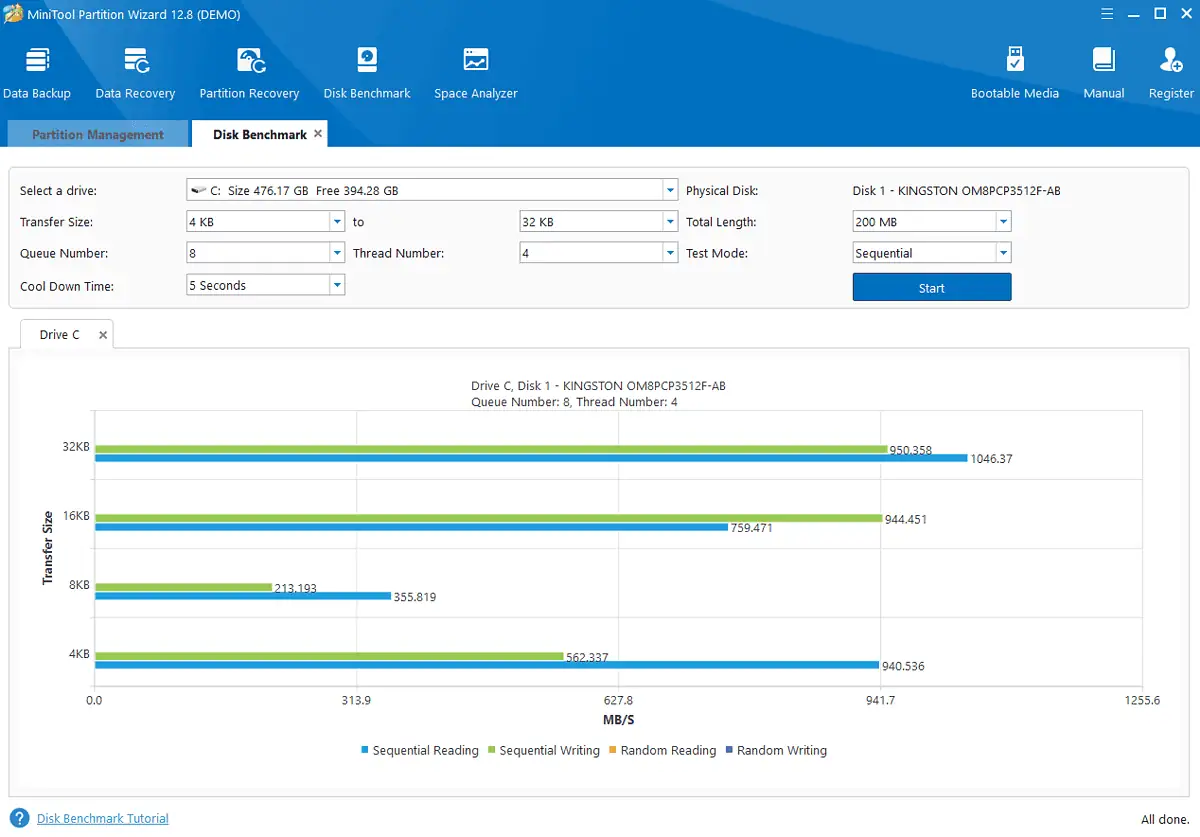
Természetesen az információ csak a lemez teljesítményére korlátozódik, így nem hasonlítható össze közvetlenül más eszközökkel.
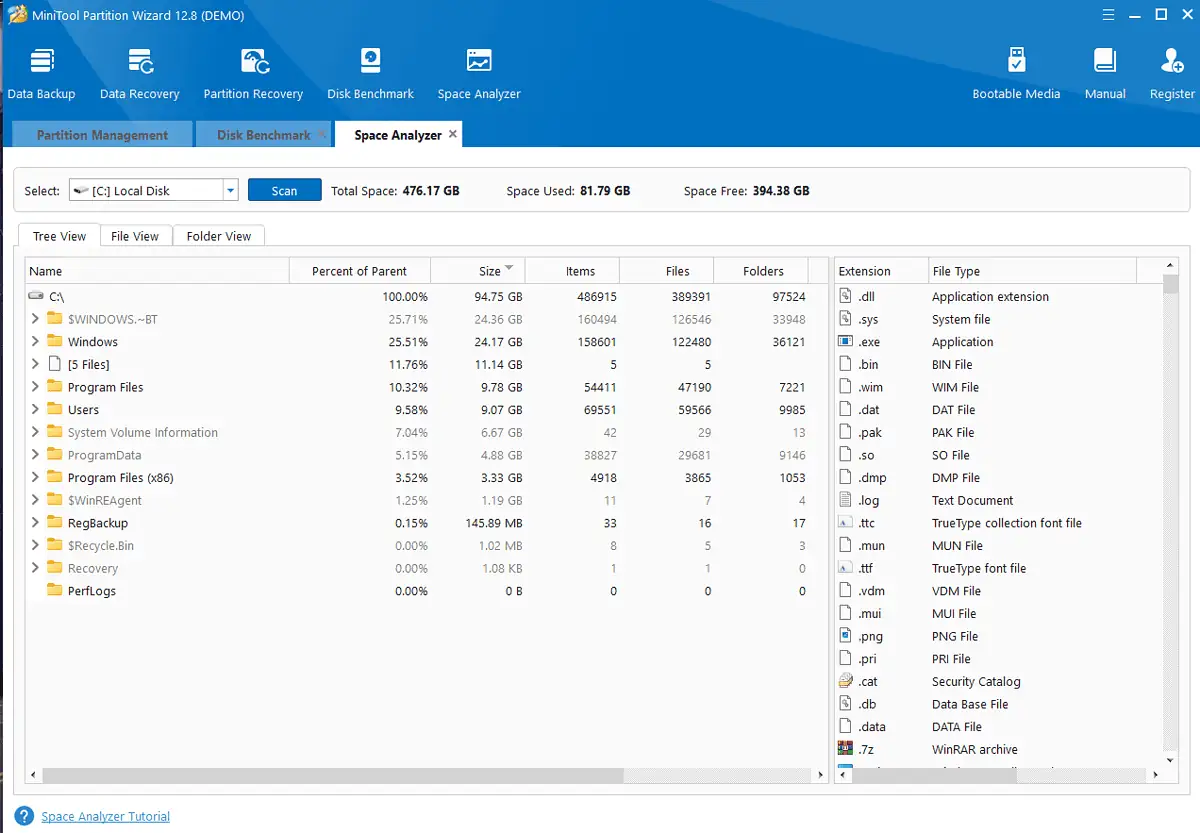
Az eszköz adat-helyreállítási folyamatot is biztosít.

Ennek ellenére hiányzik a specializáció a rendszererőforrások és a hardveradatok kezelésére.
Előnyök:
- A felület felhasználóbarát és jól megtervezett
- A partíciókezelési funkciók széles skáláját fedi le
- Jó adatkészletet biztosít a lemez teljesítményéről
- Az ingyenes verzió képes
Hátrányok:
- A telepítés során törölnie kell egy jelölőnégyzet bejelölését, hogy elkerülje az Ügyfélélményt javító programban való részvételt
- A telepítés után promóciós üzeneteket tartalmazó felugró ablakok jelentek meg
9. CrystalDiskInfo
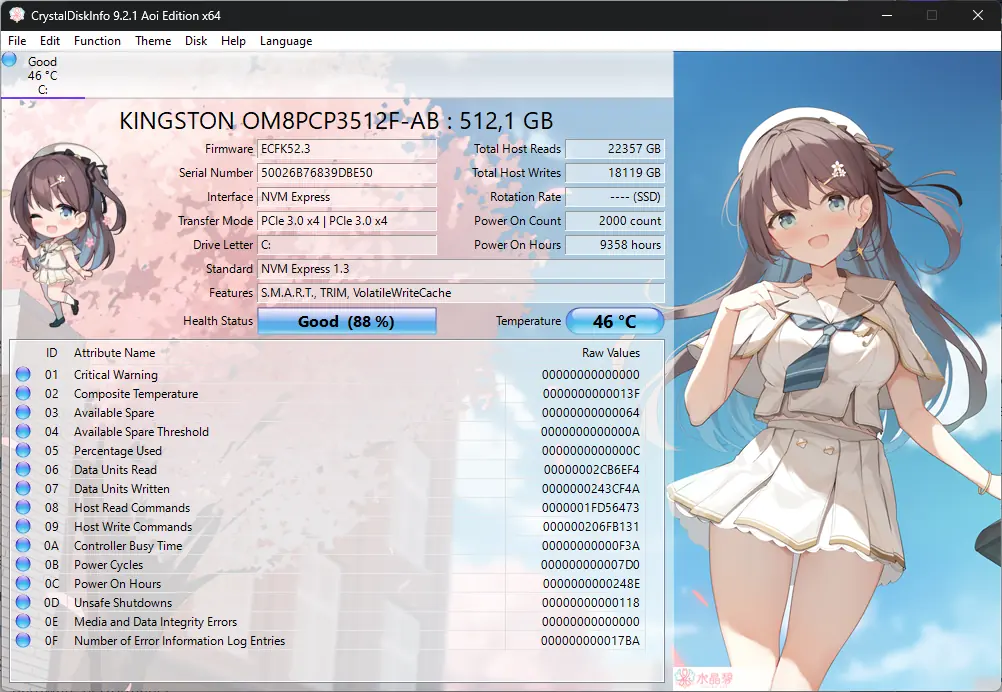
A CrystalDiskInfo még szokatlan, anime-ihlette kialakításával is sokoldalú hardverfigyelő eszköznek bizonyult. Tökéletesen fut minden Windows verzión.
Ez az apró segédprogram, amely támogatja az USB-t, az Intel RAID-et és az NVMe-t is, gyors áttekintést nyújt az eszközével kapcsolatos valós idejű adatokról. Sajnos ez csak a merevlemezre vonatkozó információkra korlátozódik.

Ennek ellenére olyan részletekre terjed ki, mint a meghajtó hőmérséklete, a sikertelen olvasási vagy írási kísérletek száma, a meghajtó futási ideje, valamint az indítás és a leállítás gyakorisága.
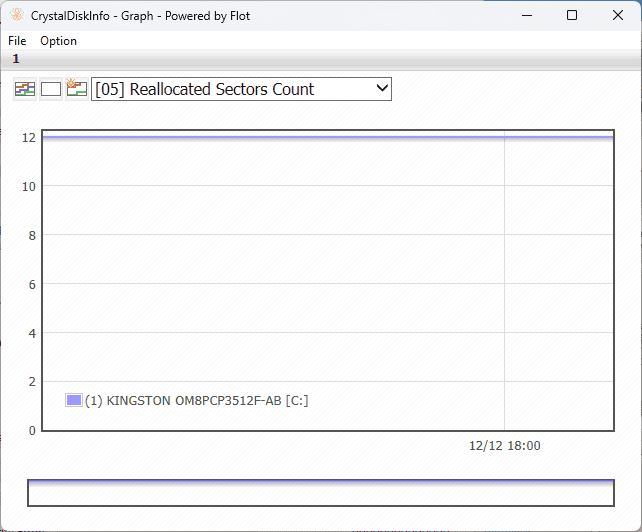
A valós idejű megfigyelés lehetővé teszi a szoftver számára, hogy riasztásokat küldjön, amikor bármely tényező megközelíti a veszélyes küszöböt. Ha ez megtörténik, azt javaslom, hogy azonnal készítsen biztonsági másolatot a HDD-ről.
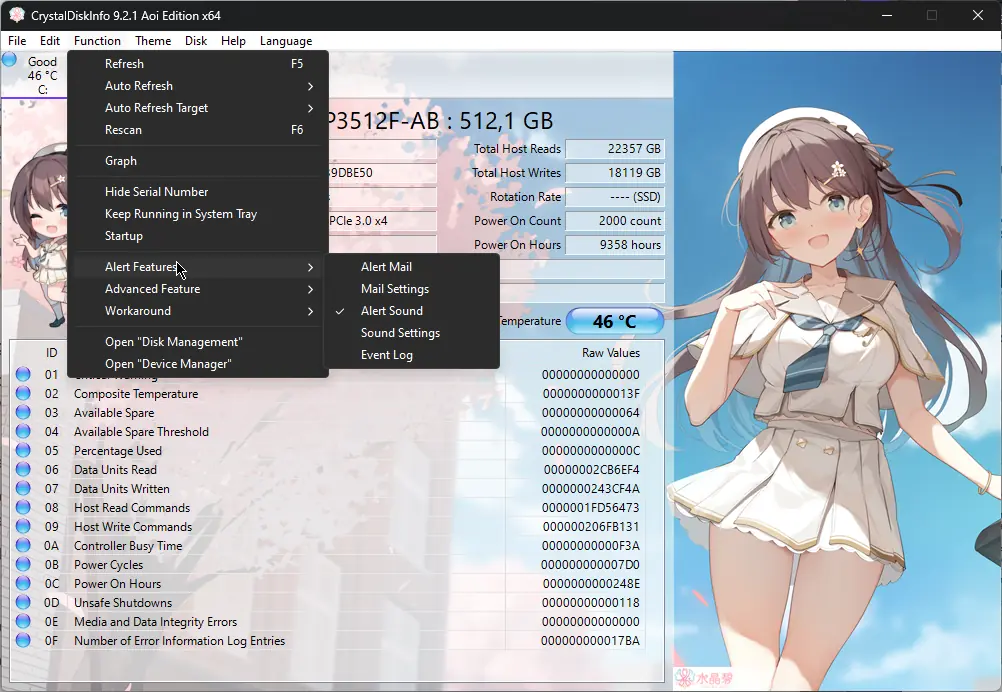
A korlátozott hardverinformációkon túlmenően, a CrystalDiskInfo nem túl világos, amikor konkrét értékek magyarázatáról van szó.
Előnyök:
- Könnyen navigálható és érthető a tapasztalt felhasználók számára
- Rengeteg információt nyújt a hardver teljesítményéről
- Különféle tényezőkre figyelmeztető rendszert tartalmaz
- Számos eszközt támogat, beleértve az USB-t, az Intel RAID-et és az NVMe-t
- Ingyenes használatra
Hátrányok:
- Az adatok magyarázata nagyon korlátozott, így kezdőknek alkalmatlan
- Hiányoznak a fejlett hardveres megfigyelési képességek
- Nem tartalmazza az általa szolgáltatott adatok vezérlési lehetőségeit
10. Intel processzordiagnosztikai eszköz (IPDT)
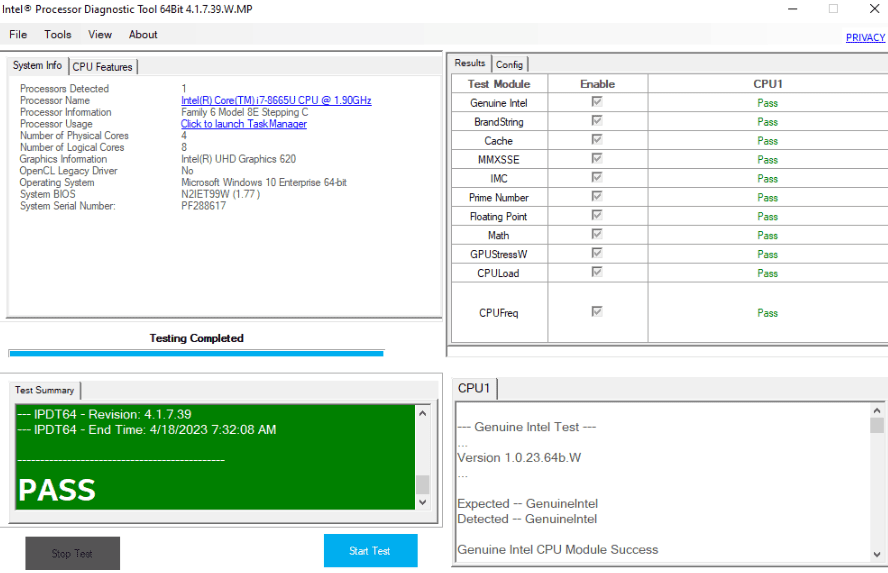
Az Intel Processor Diagnostic Tool telepítése körülbelül 10 másodpercig tartott, és a fenti interfész megjelent.
Amint láthatja, ezt az eszközt kifejezetten Intel processzorokkal rendelkező eszközökhöz tervezték. Lehetővé teszi a CPU és a GPU (videokártya) működésének testreszabását, valamint ezen eszközök biztonságának ellenőrzését.
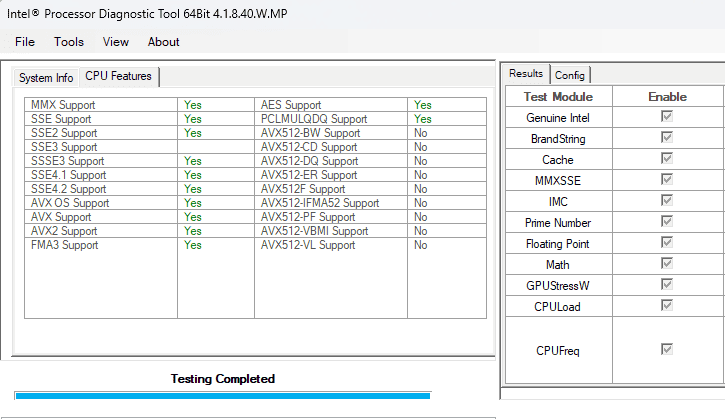
Egyszerűen kattintson a Teszt indítása gombra. Ez elindítja a szkennelési folyamatokat, és a jobb oldali képernyőn megjelenik az eredménylista.
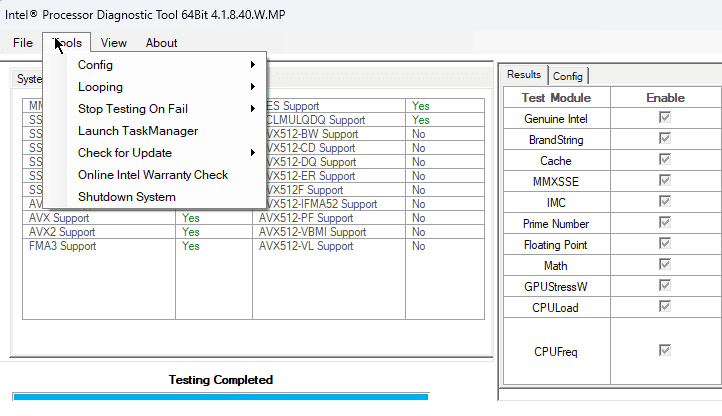
Ezenkívül az alkalmazás lehetővé teszi a frissítések gyors keresését, a beállítások módosítását és a rendszer leállítását.
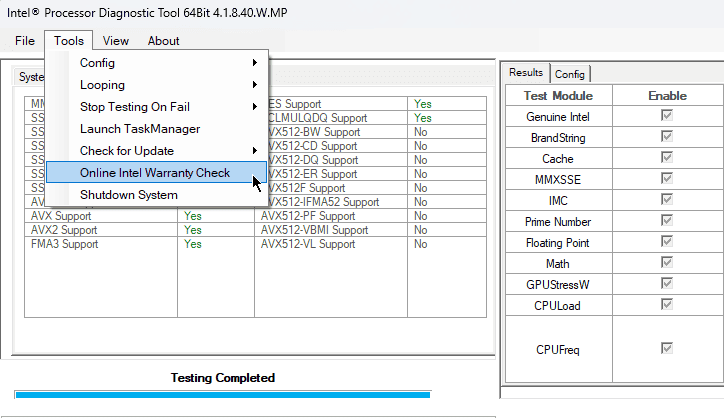
Az Only Intel Warranty Check szintén praktikus a számítógépéhez, amely biztosítja, hogy az összes hardver átmenjen a garanciális ellenőrzésen.
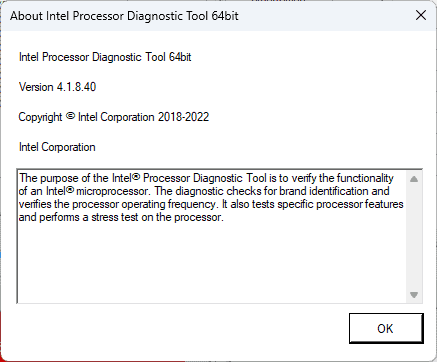
A legjobb az egészben, hogy ez az eszköz nagyon csekély hatással van a rendszer erőforrásaira.
Érvek
- Automatikusan elindítja a szkennelési folyamatot
- Azonosítja az Intel hardvert, és megvizsgálja a problémákat
- Tartalmazza a CPU működési frekvenciáját és egy stressztesztet
- Megbízható az Intel hardverrel kapcsolatos hibák és problémák észlelésében
Hátrányok:
- Csak Intel hardverhez működik
- Használata korlátozott
Hogyan választottam ki a legjobb hardverdiagnosztikai eszközt?
- A különféle hardverdiagnosztikai eszközök kutatásával kezdtem, és azonosítottam a leghasznosabbakat.
- Letöltöttem és telepítettem az egyes szoftver opciókat és tesztelték a kompatibilitásukat különféle Windows alapú rendszerekkel.
- I megvizsgálta a funkciókat, rövid vázlat írása mindegyikről, beleértve a valós idejű megfigyelést, stressztesztet stb.
- I navigált a felületeken az egyes szoftverek felhasználóbarátsága érdekében.
- I jó hírű online forrásokban kutatott értékelésekhez és értékelésekhez.
- Kipróbáltam az egyes eszközök képességeit értékelje a teljesítményt és az adatok pontosságát.
- Végre én megvizsgálta az egyes vállalatok által nyújtott támogatás szintjét és frissítési gyakoriság.
| szoftver | teljesítmény | Pontosság | Egyszerű használat | Jellemzők | Megbízhatóság |
|---|---|---|---|---|---|
| AIDA64Extreme | 5/5 | Rendkívül pontos | 5/5 | Átfogó funkciókészlet | Megbízható diagnosztika |
| HWMonitor Pro | 4/5 | Pontos leolvasások | 5/5 | Valós idejű megfigyelés | Stabil és megbízható |
| Speccy | 3/5 | Általában pontos | 5/5 | Alapvető funkciókészlet | Megbízható az alapinformációkban |
| Nyissa Hardware Monitor | 3/5 | A pontosság változhat | 5/5 | Alapvető megfigyelési funkciók | A rendszer támogatásától függ |
| CPU-Z | 3/5 | Pontos információ | 4/5 | A CPU részleteire összpontosít | Megbízható CPU diagnosztika |
| MSI utánégető | 4/5 | Pontos GPU-metrikák | 3/5 | Túlhúzás és monitorozás | Rendkívül megbízható GPU-k számára |
| És kisméretű Partition Wizard | 4/5 | Pontos partíció információ | 5/5 | Partíciókezelés | Megbízható lemezfeladatokhoz |
| CrystalDiskInfo | 3/5 | Pontos lemezadatok | 5/5 | Lemez állapotának figyelése | Megbízható lemezdiagnosztika |
| Intel processzordiagnosztikai eszköz | 3/5 | Pontosság a diagnosztikában | 2/5 | A CPU diagnosztikára összpontosít | Megbízható Intel CPU-khoz |
Ön is érdekelt:
- 8 módszer a végzetes eszközhardverhiba miatt meghiúsult kérés javítására
- A legjobb Windows hibaelhárító eszközök
A hardverdiagnosztikai eszköz használata
- Töltse le és telepítse az AIDA64 Extreme alkalmazást a webhelyről hivatalos forrás.
- Futtassa a szoftvert úgy, hogy duplán kattint a végrehajtható fájlra a telepítési helyről.
- Igényeitől függően navigáljon a felületen, és ellenőrizze a rendszer hardverinformációit.
- Kattintson az AIDA64 CPUID opciót az eszköztáron, hogy áttekintse a CPU információ.
- Futtassa a Gyorsítótár és memória benchmark az eszköztárból.
- Futtassa a GPU benchmark hogy adatokat gyűjtsön a számítógépe GPU-járól.
- Futtassa a Rendszerstabilitási teszt hogy ellenőrizze a készülék állapotát.
- A bal oldali lista segítségével navigálhat a számítógép hardver opciói között, és elolvashatja az összegyűjtött információkat.
Tehát most már tudja, mire kell figyelnie, amikor a legjobb hardverdiagnosztikai eszközt keresi.
Akár kezdő, akár tapasztalt technológiai rajongó, ezen a listán található egy olyan eszköz, amely megfelel az Ön igényeinek. Mindenképpen töltse le hivatalos forrásokból, és futtasson utána egy víruskeresőt, hogy megbizonyosodjon a számítógépe biztonságáról.